Точка доступа TP-LINK CPE210, белый
- Входной интерфейс: 10/100BASE-TX
- Стандарты Wi-Fi 802.11: Wi-Fi 1 (b), Wi-Fi 3 (g), Wi-Fi 4 (n)
- Частоты Wi-Fi: 2.4 ГГц
- Класс WiFi: N300
- Особенности: DHCP-сервер, Dynamic DNS (DDNS), PoE, UPnP, VPN
- Антенны: 2х внутренние
Появились вопросы о товаре?
- Входной интерфейс: 10/100BASE-TX
- Стандарты Wi-Fi 802.11: Wi-Fi 1 (b), Wi-Fi 3 (g), Wi-Fi 4 (n)
- Частоты Wi-Fi: 2.4 ГГц
- Класс WiFi: N300
- Особенности: DHCP-сервер, Dynamic DNS (DDNS), PoE, UPnP, VPN
- Антенны: 2х внутренние
Появились вопросы о товаре?
Всем привет на портале WiFiGid! Сегодня мы поговорим про одну из самых популярных точек доступа – модель TP-Link CPE510. В общем они все примерно одинаковые, поэтому данная статья подойдет и для пользователей других моделей: CPE520, CPE220 и CPE210. Они имеют одинаковую операционную систему PHAROS, подключаются и настраиваются одинаково. Есть пара отличий в характеристиках, но об этом чуть позже.
Брал я ее для раздачи интерната на большую территорию, но данные модели подойдут и для других вариантов использования. Я все описал максимально подробно. Так как данное устройство будет работать на улице, и есть вероятность удара молнии или короткого замыкания, то советую читать все очень внимательно от самого начала и до конца. Поехали!
Содержание
- Плюсы, минусы и мое мнение
- ШАГ 1: Распаковка и комплектация
- ШАГ 2: Порты и подключение
- ШАГ 4: Настройка
- Точка доступа
- Клиент/Ретранслятор (Усилитель)/ Мост
- Точка доступа с маршрутизатором
- Беспроводной клиент (WISP)
- ШАГ 5: Боевая установка
- Настройка DHCP
- Мульти SSID (Несколько Wi-Fi сетей)
- Фильтрация MAC-адресов
- Обновление прошивки
- Характеристики и сравнение с CPE220 и CPE210
- Эмулятор
- Руководство пользователя
- Видео
- Задать вопрос автору статьи
Плюсы, минусы и мое мнение
- Работает в разных режимах: точка доступа, клиент, повторитель, мост, обычный роутер, подключение к WISP. Про эти режимы я подробно расскажу ниже.
- Очень удобная и понятная прошивка. Если честно она мне понравилась даже больше, чем на обычных домашних роутерах.
- Прочный корпус из PBT пластика, а не из ABS.
- Режим защиты от влаги и пыли по стандарту IPX
- Есть регулировка мощности сигнала от 0 до 20 дБм (или 100 мВт).
- Поддержка MIMO 2х2.
- Две встроенные двухполяризационные антенны по 13 дБи.
- TP-LINK Pharos MAXtream TDMA – данный режим позволяет работать сразу с несколькими точками доступа.
- PoE питание и дополнительный обычный LAN порт.
- Поддержка 5 ГГц. Младшие модели CPE220 и CPE210 работают с 2,4 ГГц.
- Процессор Qualcomm Atheros с тактовой частотой 560 МГц позволяет отлично переваривать большое количество устройств.
- MAXtream TDMA – данный режим позволяет уменьшить конфликты большого количества точек доступа. Также это позволяет улучшить связь и пропускную способность сети. Запатентованная технология, которая работает только с TP-Link точками доступа. Но её можно отключить.
- Защита от ударов молний.
- Защита от электростатического разряда.
- Поддержки ширины канала в 5, 10, 20 и 40 МГц.
- Работает на расстоянии до 15 километров.
- Функция автоматической отправки журнала событий на почту.
- Есть возможность настроить мульти-SSID – несколько разделенных по VLAN вай-фай сетей.
- Дополнительные функции: Ping Watch Dog, DDNS, агент SNMP, подключение WEB-сервера, SSH-сервер, фильтрация MAC-адресов.
- Очень смешная цена у CPE
- Pharos Control – программа для управления несколькими точками.
- В режиме роутера не поддерживает L2TP и PPTP типы подключения.
- Нет фильтрации по URL.
Сразу скажу, что я точкой доступа очень доволен. Во-первых, она очень просто и легко подключается. Даже простой пользователь с легкостью её настроит. Во-вторых, внутри стоит очень удобный интерфейс. В-третьих, антенна действительно может покрыть достаточно большую территорию. Я её установил на кронштейн на базе, и она покрывает всю территорию. В-четвертых, брал её за 4200 рублей – согласитесь, даже роутеры стоят дороже. При подключении до 20 устройств, работает стабильно, не греется и не отваливается. Система позволяет мониторить большое количество данных и отправлять их на почту.
Если вы используете несколько точек доступа от TP-Link, то для удобства управления есть специальное приложение Pharos Control.
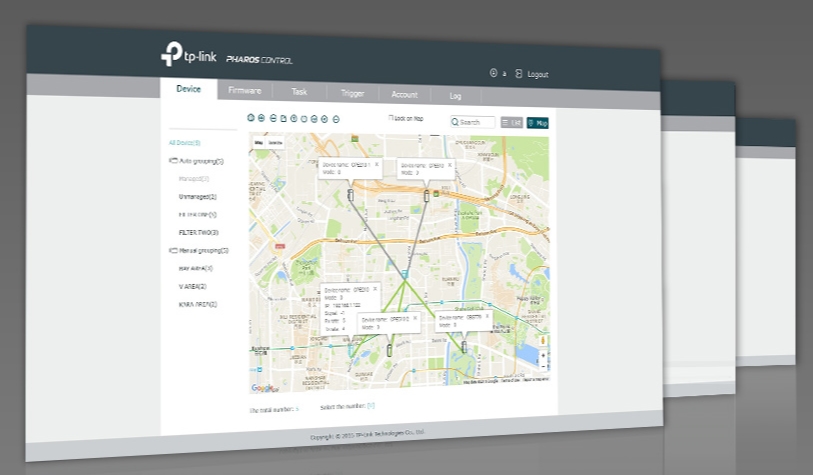
ШАГ 1: Распаковка и комплектация

Итак, у в комплекте идет достаточно небольшая коробка. Давайте её распакуем и посмотрим, что же внутри:
- Само устройство.
- Блок питания
- Кабель питания.
- Стяжки.
- Гарантийный талон.
- Руководство пользователя.
И другие не очень важные бумажки. Корпус белый, сделанный из качественного пластика. Точка доступа может спокойно работать в уличных условиях. Корпус выполнен с защитой IPX5.
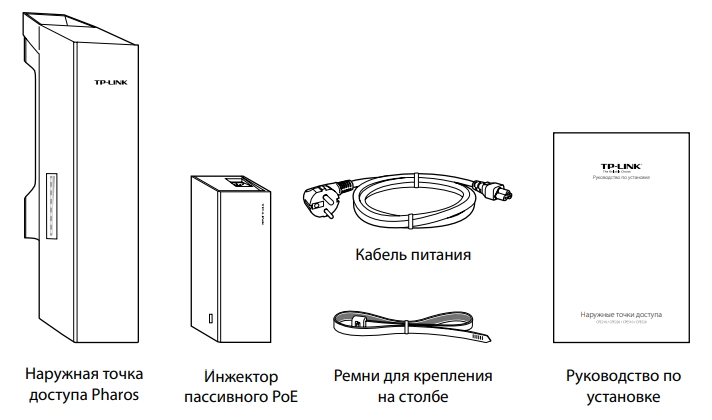
Снизу можно заметить специальные держатели, с помощью которых можно повесить устройство на кронштейн. Именно для этого в коробке есть стяжки. Устройство способно работать в самых экстремальных условиях от -40 до +70 градусов по Цельсию.
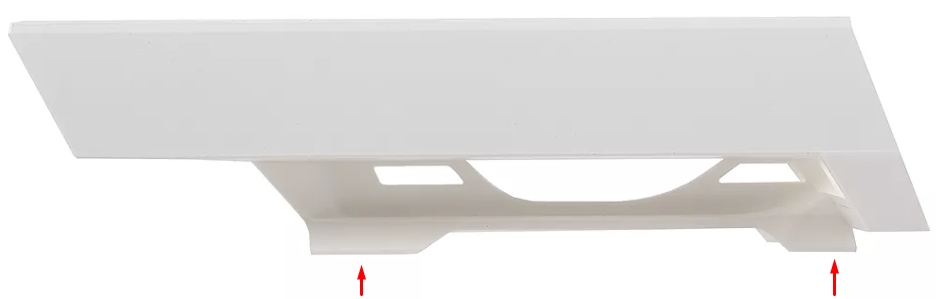
Как я понял, корпус сделан не из дешевого ABS пластика, который используется везде. А из прочного и стойкого PBT. Сбоку есть индикация:

- Первые четыре лампочки – это индикация порога в дБм:
- 65 дБм.
- 73 дБм.
- 80 дБм
- 94 дБм
- LAN 0-1 – подключение к локальным портам.
- POWER – питания.
Порог индикации можно будет изменить в настройках, в разделе «Система», подраздел «Пороговые значения светодиодных индикаторов RSSI».
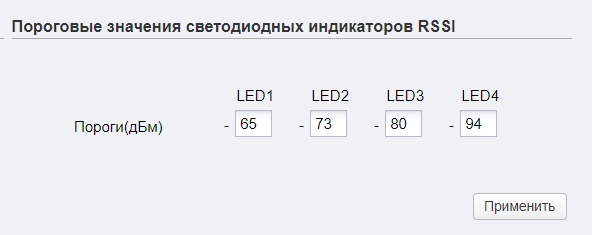
Если посмотреть на инжектор, то можно также увидеть индикатор питания, который может гореть и обозначать силу электротока:
- Зеленый (0-0,8А).
- Красный (0,8-1А).

ШАГ 2: Порты и подключение
Давайте рассмотрим все порты на точке доступа и сразу её подключим. Снизу мы можем увидеть:
- Терминал заземления
- LAN порт с пассивным питанием PoE.
- Обычные LAN порт.
- Reset – кнопка для сброса точки доступа до заводской конфигурации. Для этого её нужно зажать на 10 секунд при включенном устройстве.
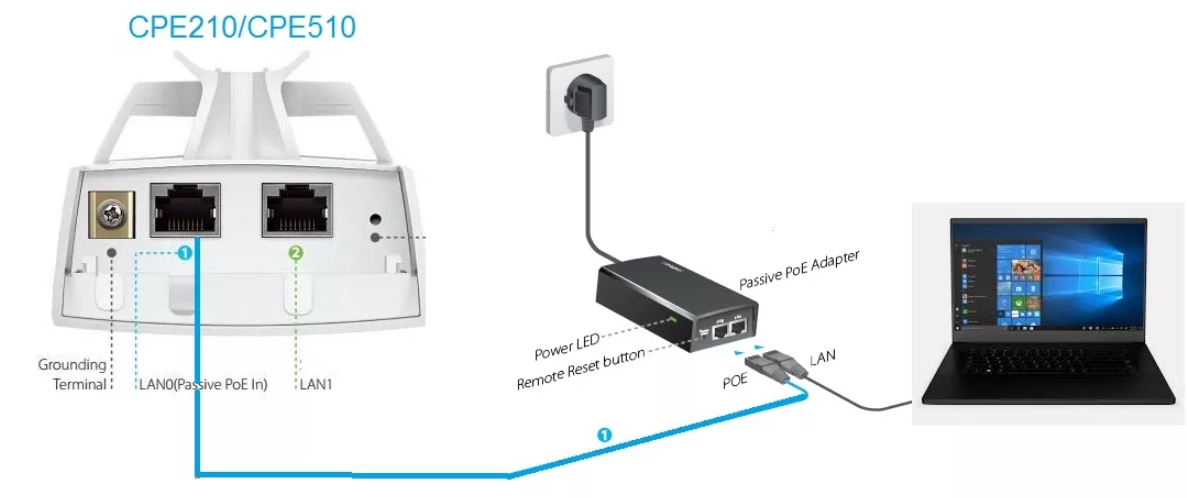
Для настройки вам нужно будет подключить ноутбук или компьютер к точке доступа по схеме выше. Для этого вам понадобятся два сетевых Ethernet кабеля. Один подключаем от «PoE In» точки доступа к аналогичному PoE блока питания. Второй кабель просто подключаем к ноутбуку.
Обычно данное устройство настраивают в двух режимах: точка доступа и клиент. То есть одно раздает Wi-Fi, а второе к нему подключается. Можно использовать вообще один аппарат, а подключаться к вай-фай с роутеров, телефонов, ноутбуков или других устройств. Отлично подойдет для раздачи интернета в промышленных зонах, на складах и в крупных предприятиях.
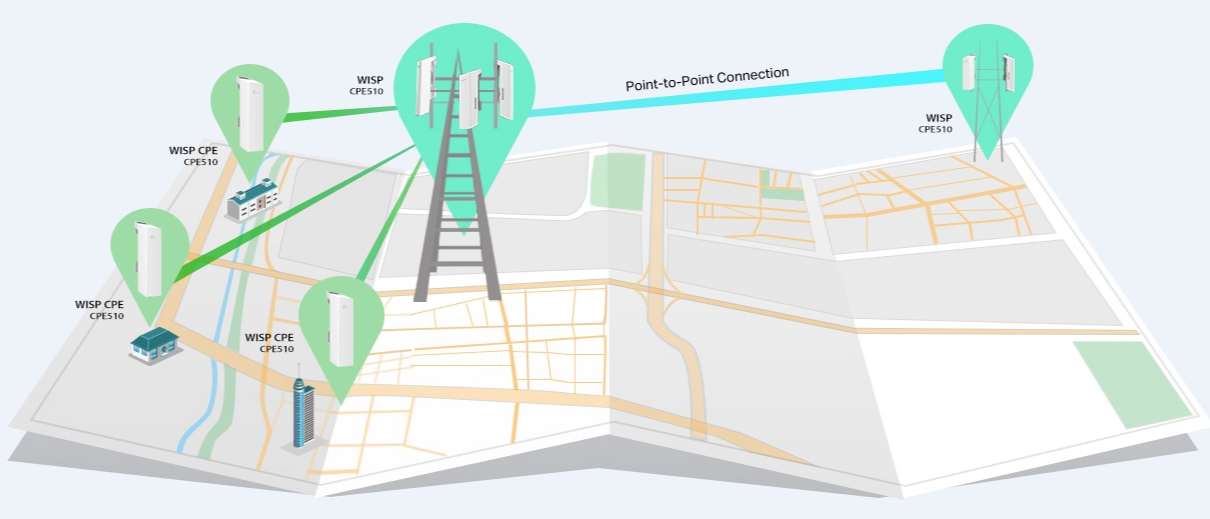
По умолчанию в прошивке не включен DHCP, поэтому для входа в настройки устройства нужно будет прописать статический IP в сетевой конфигурации ноутбука или компьютера.
- Нажмите одновременно на клавиши «Win» и «R» и введите команду:
ncpa.cpl
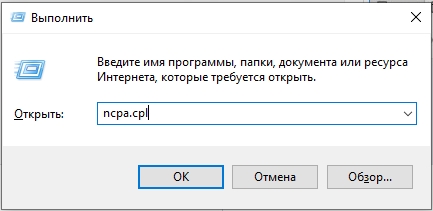
- Откройте свойства Ethernet подключения.
- Нажмите один раз по IPv4 и зайдите в «Свойства». Далее установите галочку для ручной конфигурации. Вводим значения:
- IP-адрес – 192.168.0.2
- Маска подсети – 255.255.255.0 (Установится автоматический)
- Основной шлюз – 192.168.0.254
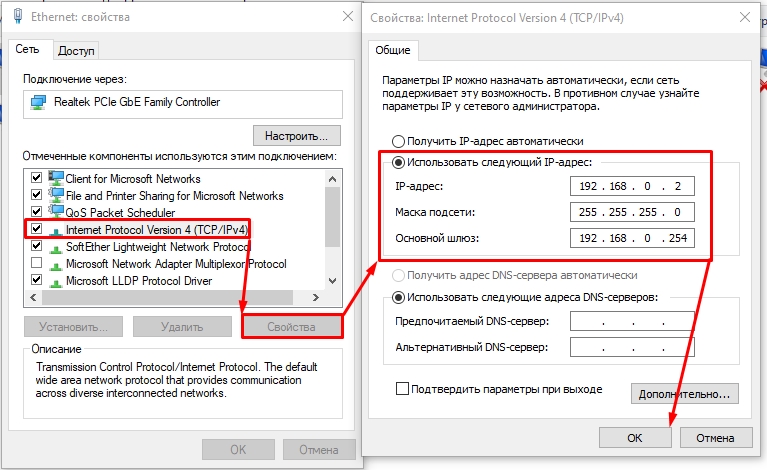
ШАГ 4: Настройка
- Теперь открываем браузер и в адресную строку вводим адрес точки доступа:
192.168.0.254
ПРИМЕЧАНИЕ! Если будут проблемы с входом, то добавьте в начало строки «http://», чтобы получилось так – http://192.168.0.254
- Вас также попросят ввести:
- Логин – admin
- Пароль – admin
- Выберите регион, а также язык. Обязательно выделите галочку ниже и нажмите по кнопке «Login».
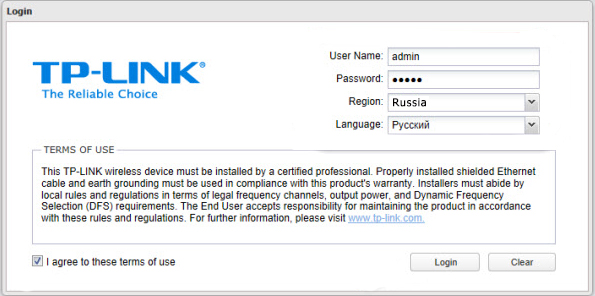
- После этого язык панели изменится на русский, и вам будет предложено изменить пароль от админки.
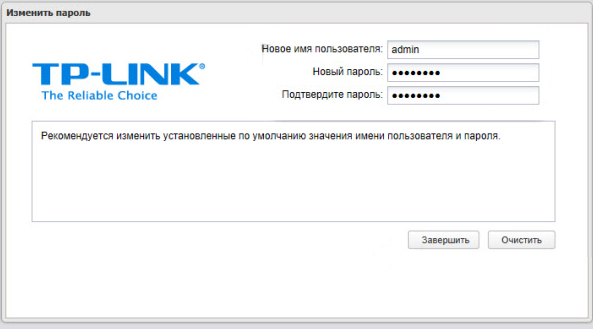
- Мы попадем на вкладку «Состояния», чтобы приступить к настройке нажмите по первому разделу «МАСТЕР».
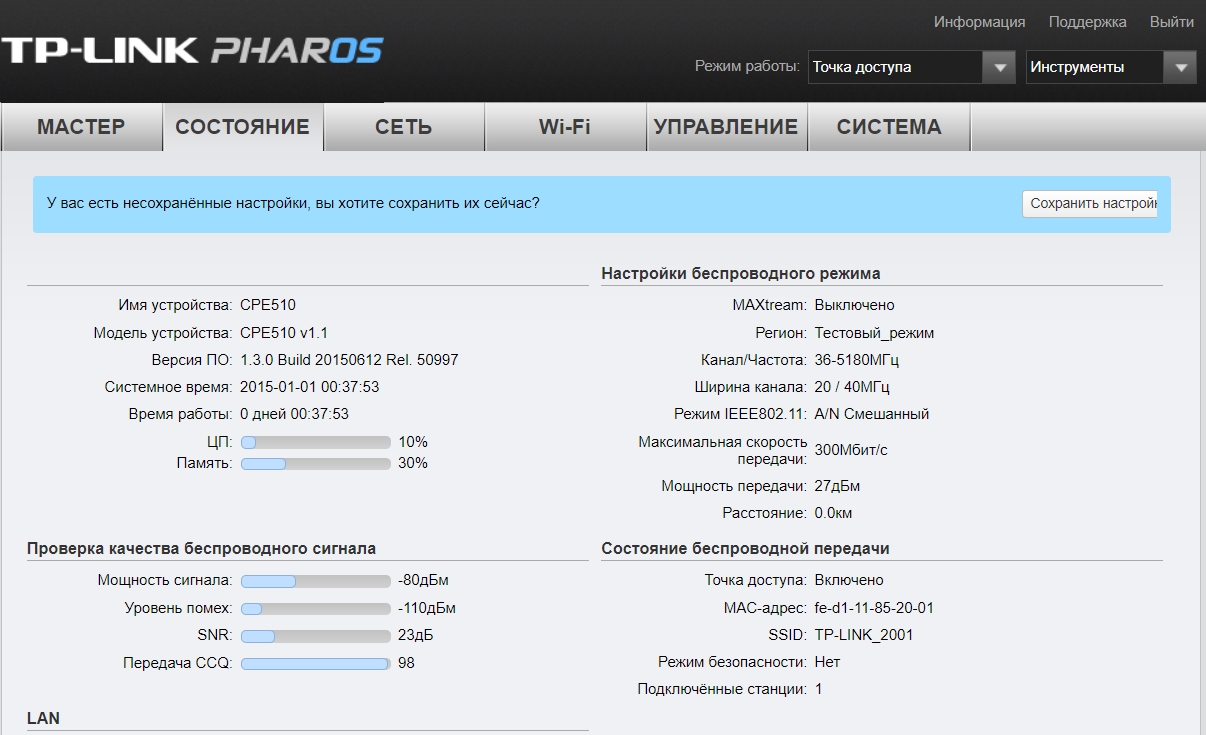
Далее вы увидите несколько режимов, в которых может работать наше устройство. Давайте поподробнее разберем каждый, а вы уже на примере сможете выбрать тот, который нужен именно вам.
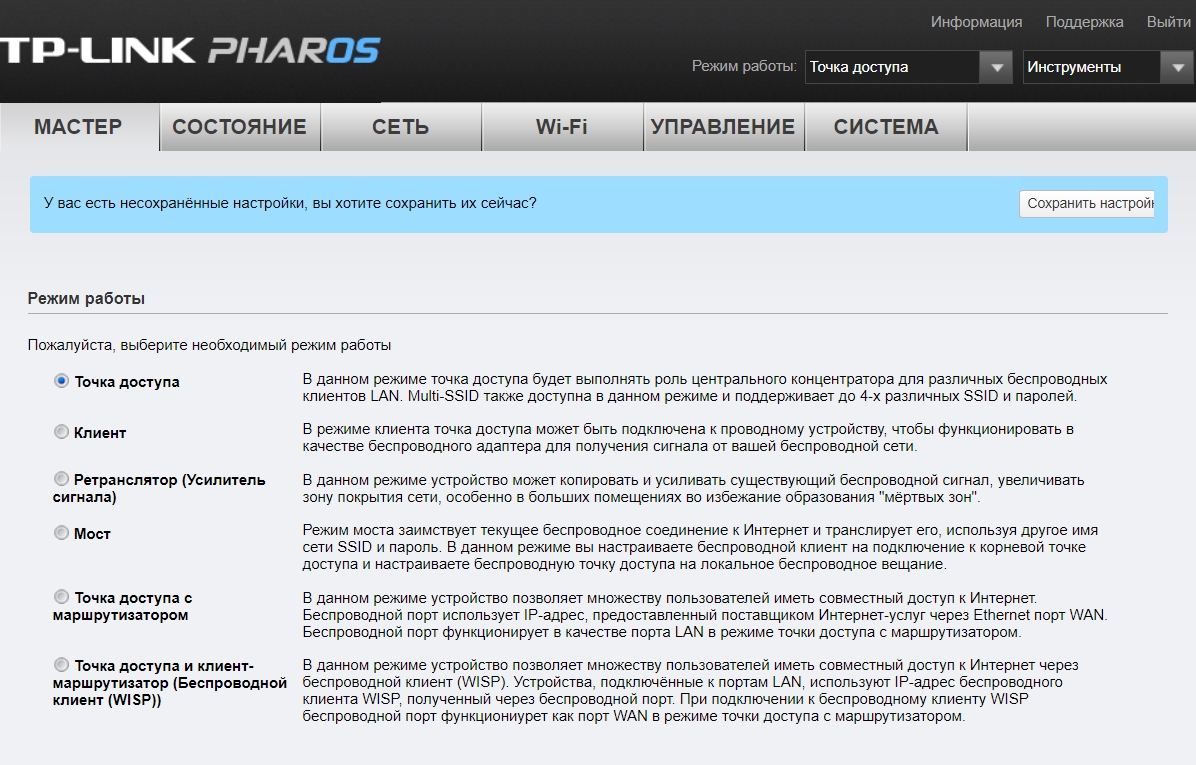
Точка доступа
Для подключения к интернету мы будем использовать основной маршрутизатор, к которому и будет подключен интернет. Далее от LAN порт роутера идет подключение к тому же порту на TP-Link CPE510. И уже точка доступа будет раздавать Wi-Fi на другие устройства. Все настройки DHCP будет раздавать роутер, а не точка доступа.
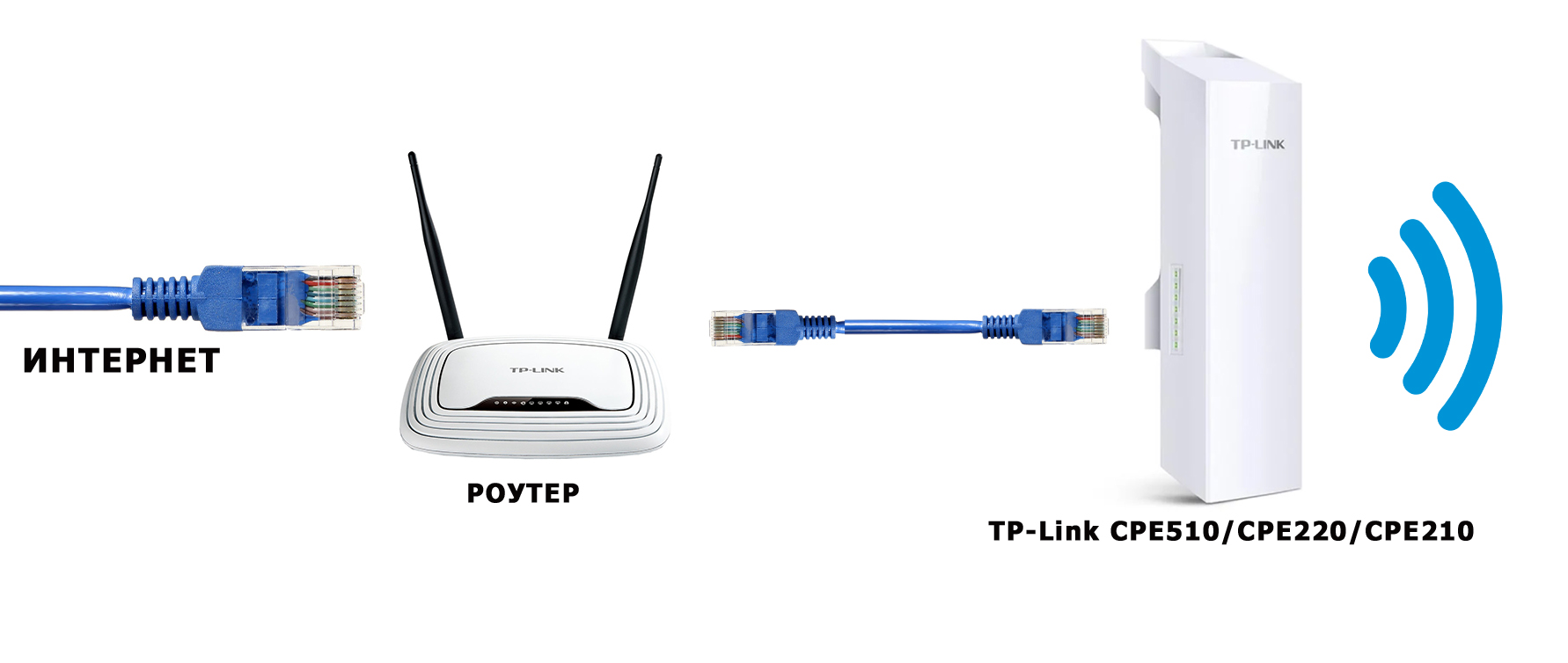
Когда вы выберите этот пункт, вам предложат изменить IP адрес устройства – оставляем значение как есть и переходим к следующему шагу.
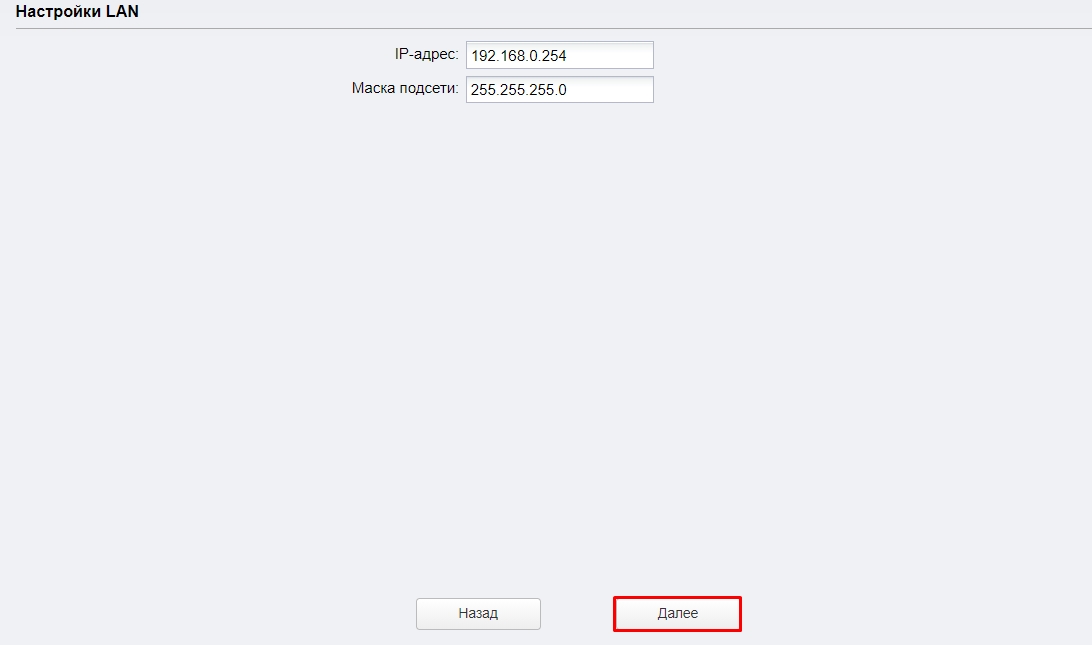
Теперь давайте пройдемся по настройкам:
- SSID – имя вай-фай сети.
- Регион – установите ваш регион.
- Режим – оставляем значение по умолчанию.
- DFS – включаем.
- Ширину канала – ставим 20/40 или 20 МГц.
- Канал/Частота – Автоматически.
- Безопасность – WPA-PSK / WPA2-PSK.
- Пароль PSK – вводим ключ от вайфай.
- Настройка расстояния – если вы не знаете точное расстояние, то установите значение 0.
- MAXtream – как я понял, это собственная разработка от TP-Link, которая увеличивает расстояние работы беспроводной сети. Проблема всех этих разработок, что они могут криво работать со сторонними устройствами, так что я бы её выключил. Но ради теста, можете попробовать – если будут проблемы с подключением, то выключите.
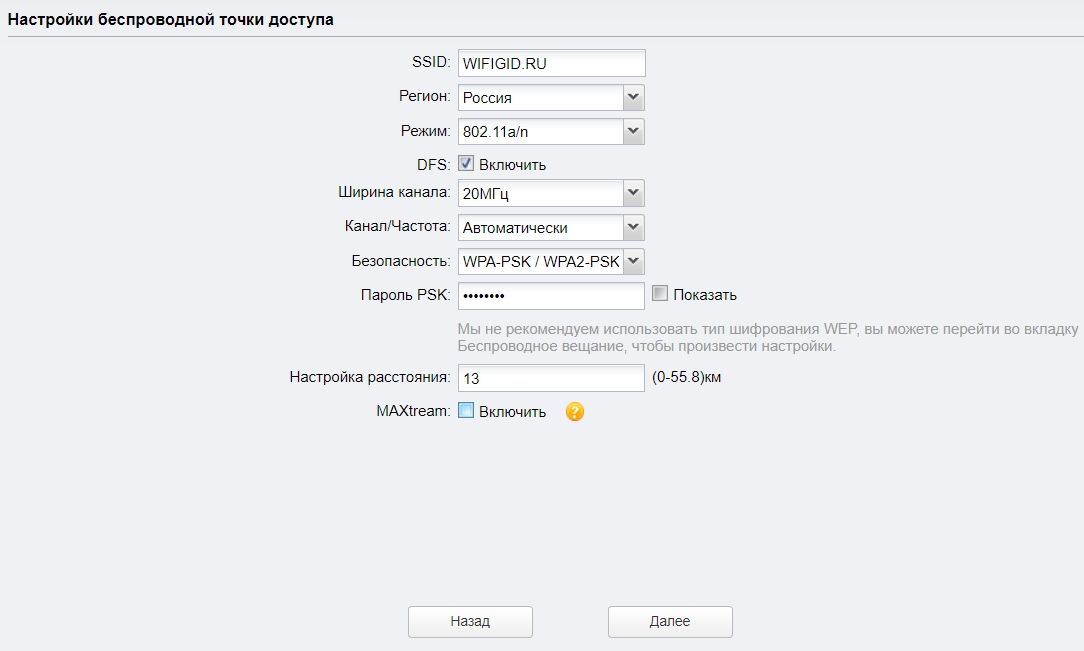
Клиент/Ретранслятор (Усилитель)/ Мост
В режиме «Клиента» точка доступа подключается к сторонней Wi-Fi сети роутера, а раздает его по проводу. К проводу можно подключить не только одно устройство (компьютер или ноутбук), но и другой роутер. Роутер должен быть подключен к WAN порту, а в настройках интернет подключения (WAN) выбрать DHCP (Динамический IP).
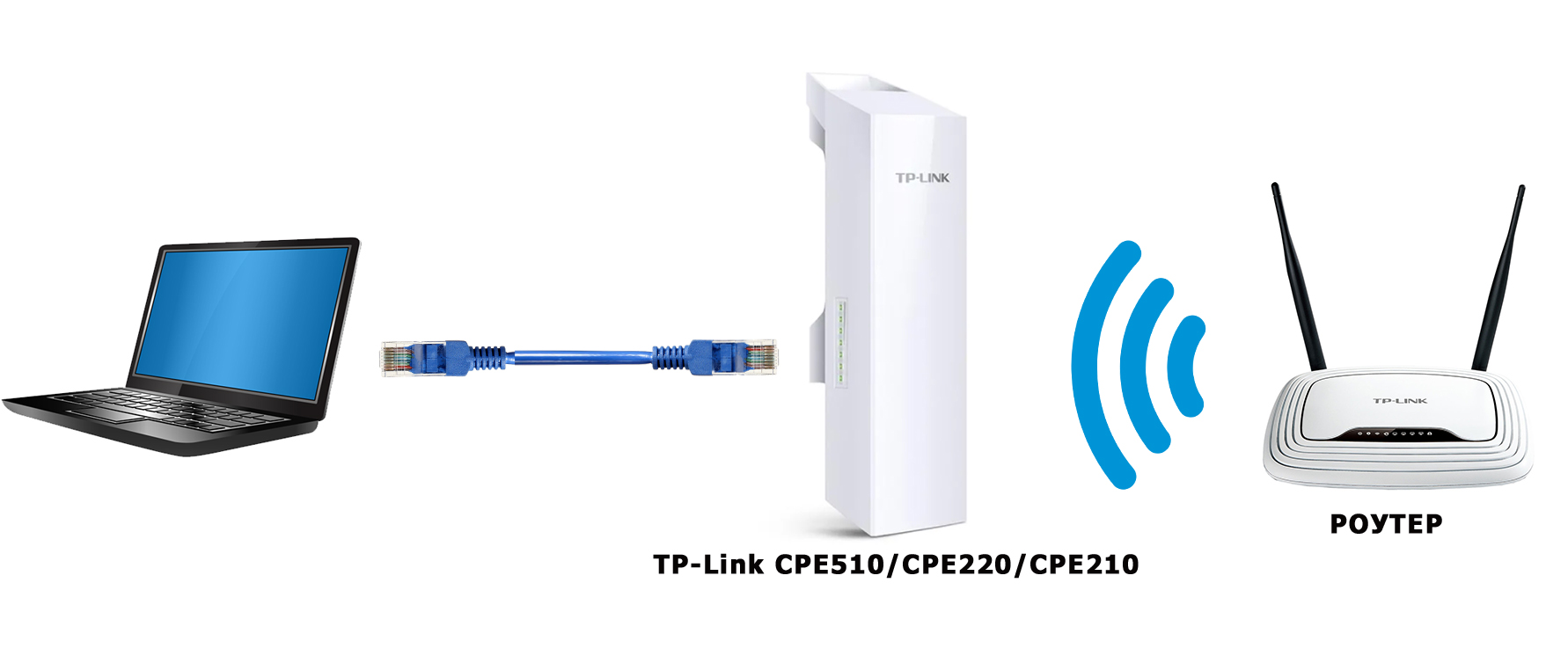
В режиме «Ретранслятор (Усилитель сигнала)» точка доступа подключается к роутеру или другой точке доступа и усиливает сигнал в данной области, полностью копируя данную Wi-Fi сеть. Режим «Моста» повторяет то же самое подключение, но есть одно отличие – в таком режиме точка доступа будет раздавать самостоятельную Wi-Fi сеть.

Если вы используете в качестве основной точки доступа такую же модель (TP-Link CPE510/CPE220/CPE210/CPE520), то вам нужно изменить IP-адрес и поменять одну цифру. То есть будет так:
- Точка доступа – 192.168.0.254
- Клиент – 192.168.0.253
Если вы будете подключаться к Wi-Fi роутера или другого подобного устройства, то вам нужно узнать IP-адрес этого аппарата и сделать аналогичные действия – установить такой же IP, но изменить последнюю цифру. Также в роутере зайдите в раздел LAN-клиентов и установите статический, зарезервированный адрес для этой точки доступа в режиме клиента.
СОВЕТ! Если будут проблемы с коннектом, то после настройки перейдите в раздел «Сеть» и установите «Тип подключения» в «Динамический» режим. То есть данная точка доступа будет получать IP от другого устройства. На нем должен быть включен DHCP-сервер.
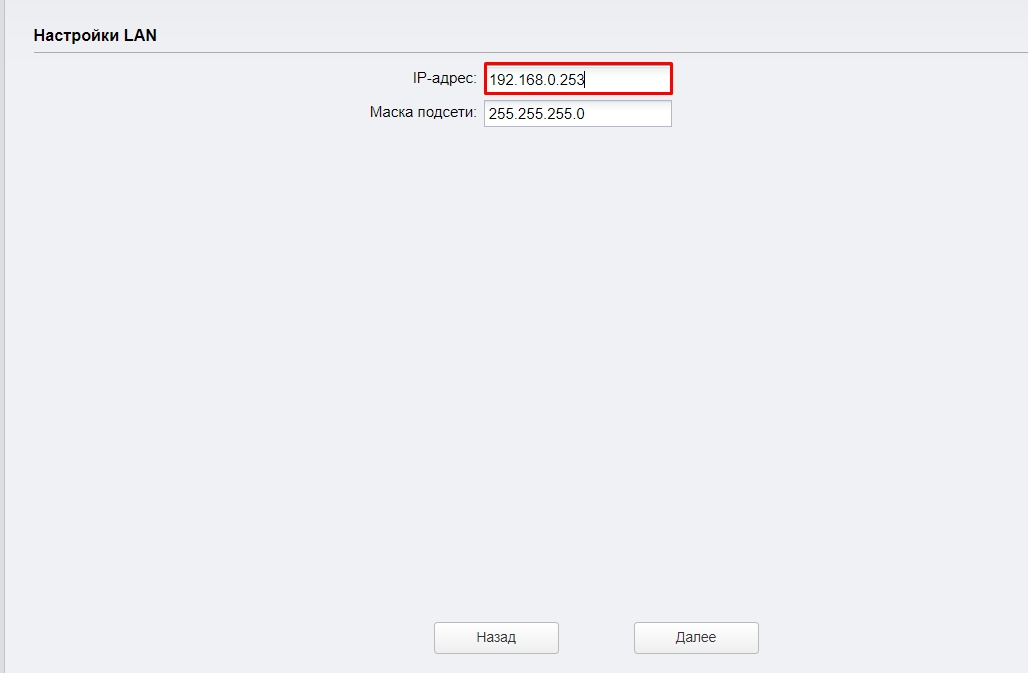
На следующем этапе нам нужно подключиться к вай-фай – для этого жмем по кнопке «Поиск». Находим нашу сеть, и вводим «Пароль PSK». Для первичной настройки держите оба устройства на расстоянии не более 5 метров.
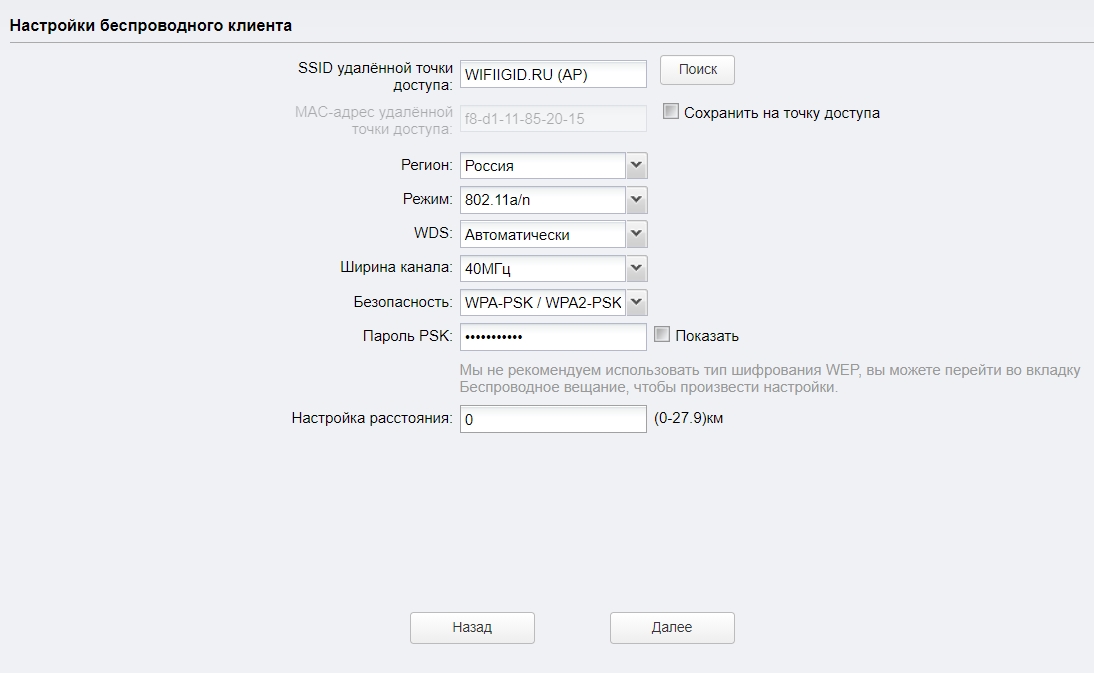
Если вы используете режим моста, то нам нужно ввести самостоятельные настройки Wi-Fi сети с именем и паролем. Можно также вообще выключить вещание, тогда интернет будет раздаваться только по проводу.
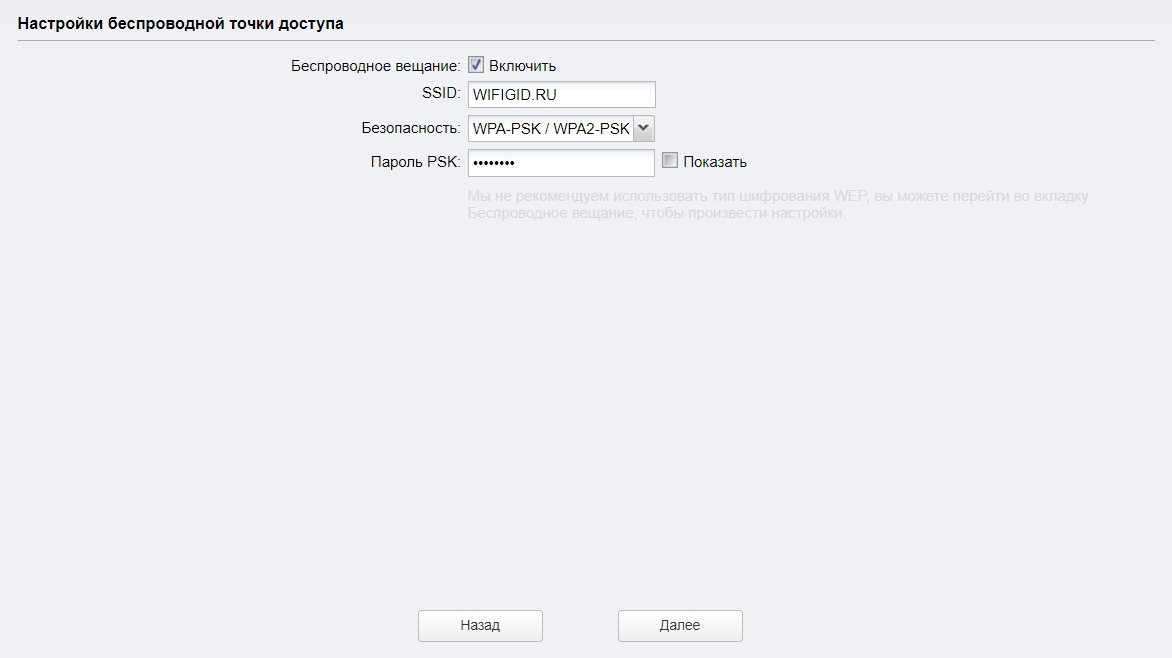
Точка доступа с маршрутизатором
В данном режиме TP-Link CPE510 работает как обычный роутер – подключается к кабелю провайдера и раздает интернет по вай-фай.

Как видите, аппарат поддерживает только три типа подключения: динамический, статический IP и PPPoE. Берем договор от провайдера, где указаны определённые данные, которые нужны для коннекта к интернету.
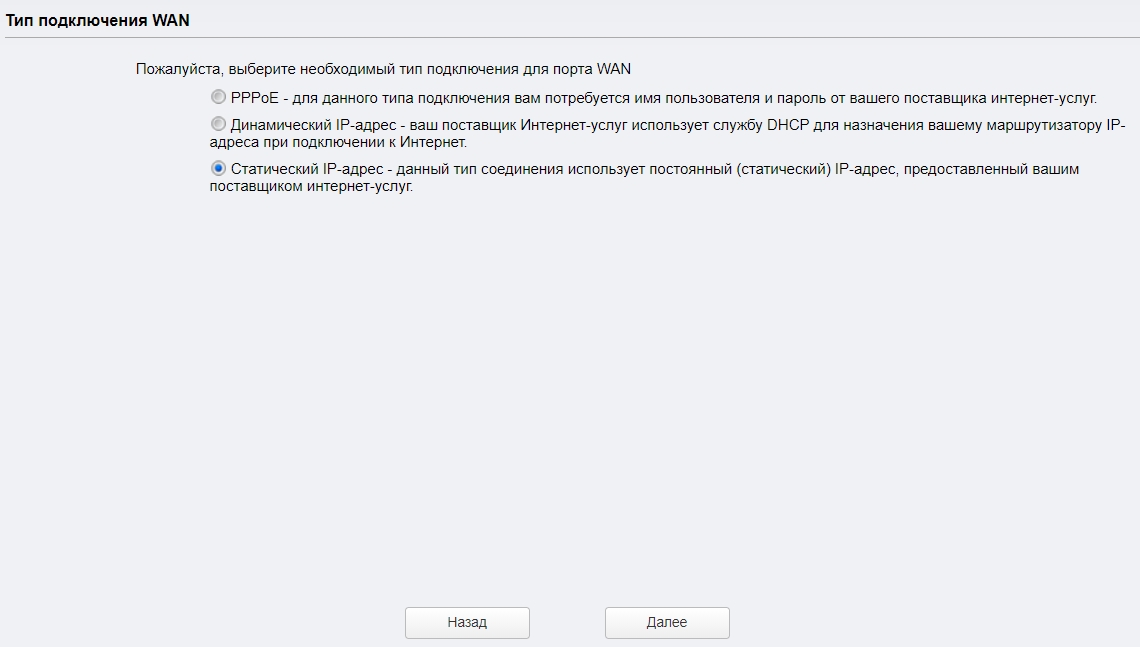
Вводим эти данные.
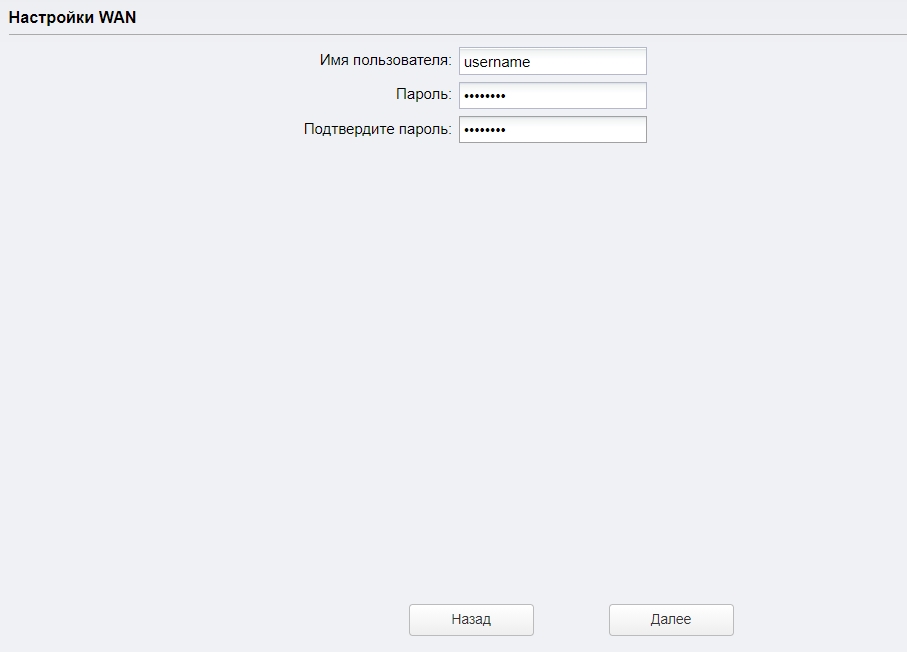
В конце останется настроить вай-фай. Ставим настройки как на картинке ниже.
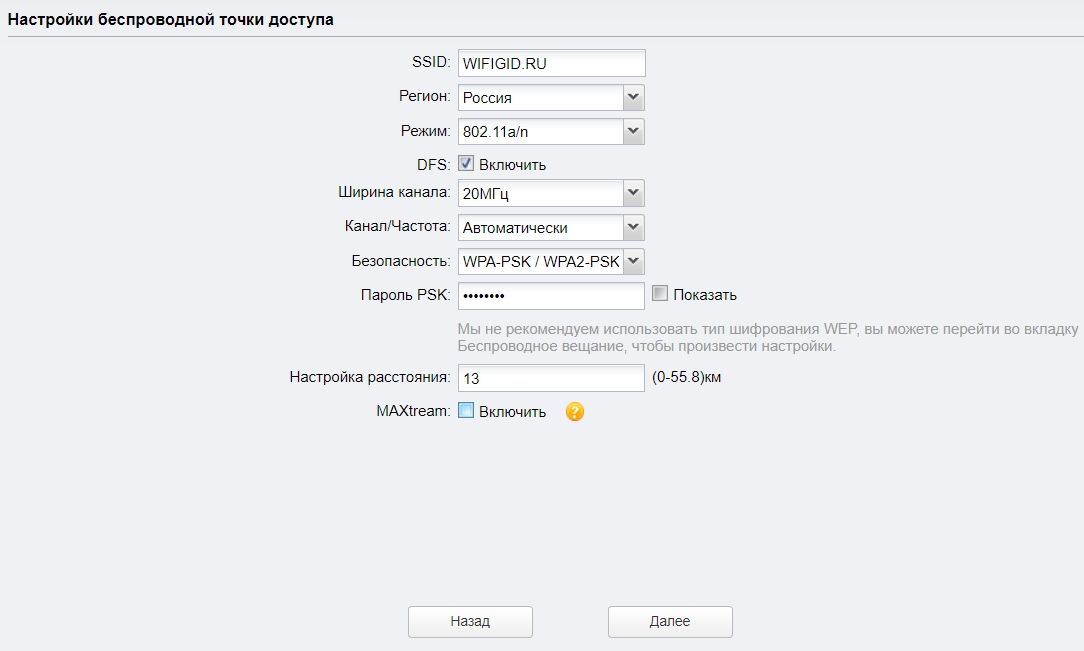
Беспроводной клиент (WISP)
В данном подключении точка доступа подключается к WISP-антенне провайдера и уже потом раздает вай-фай на свои устройства.

Для подключения к интернету нужно будет указать тип подключения и ввести данные. Если в договоре по этому поводу ничего нет, то указываем «Динамический IP-адрес».
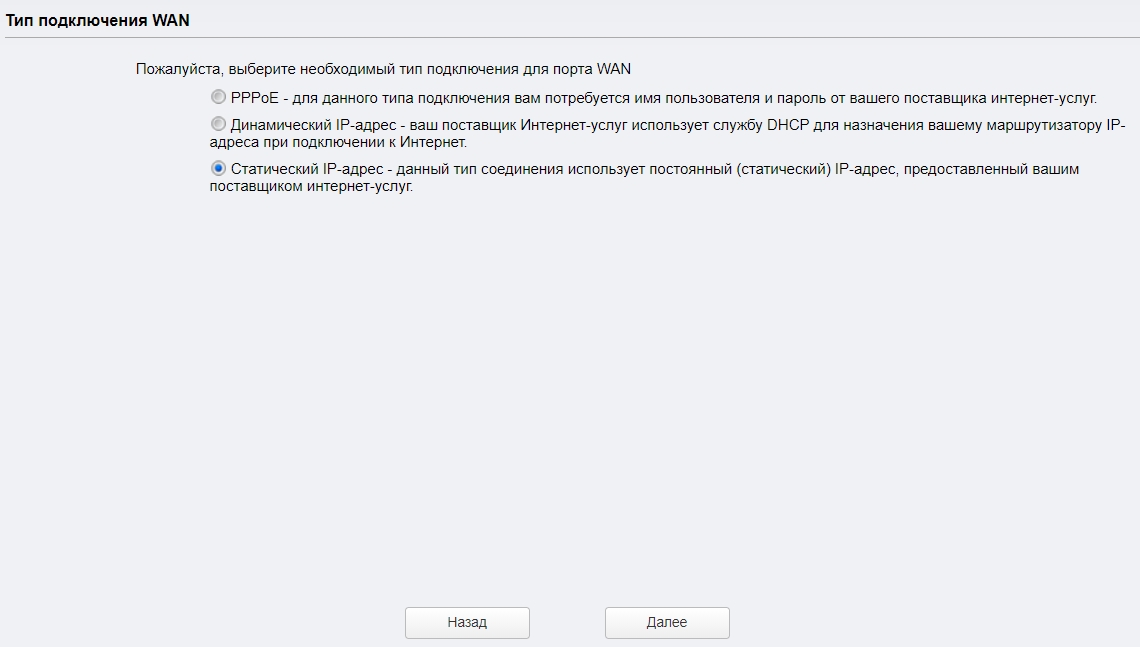
С помощью «Поиска» подключаемся к сети провайдера, введя пароль.
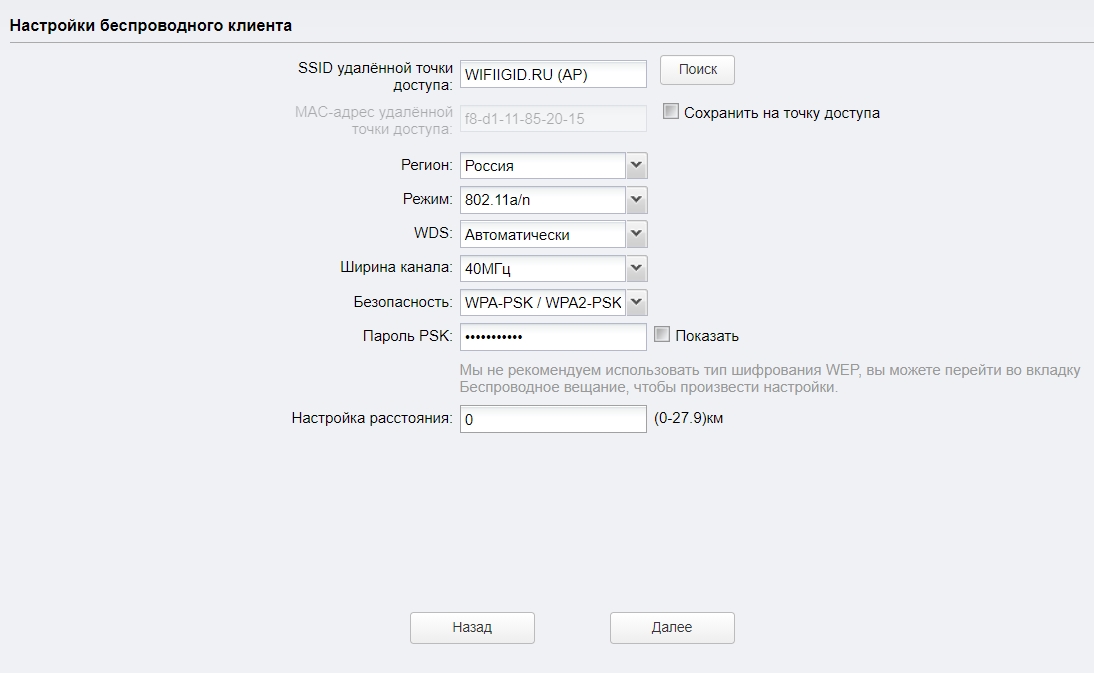
И в самом конце вводим настройки своей локальной Wi-Fi сети, которую вы будете использовать. Интернет также будет раздаваться по LAN портам.
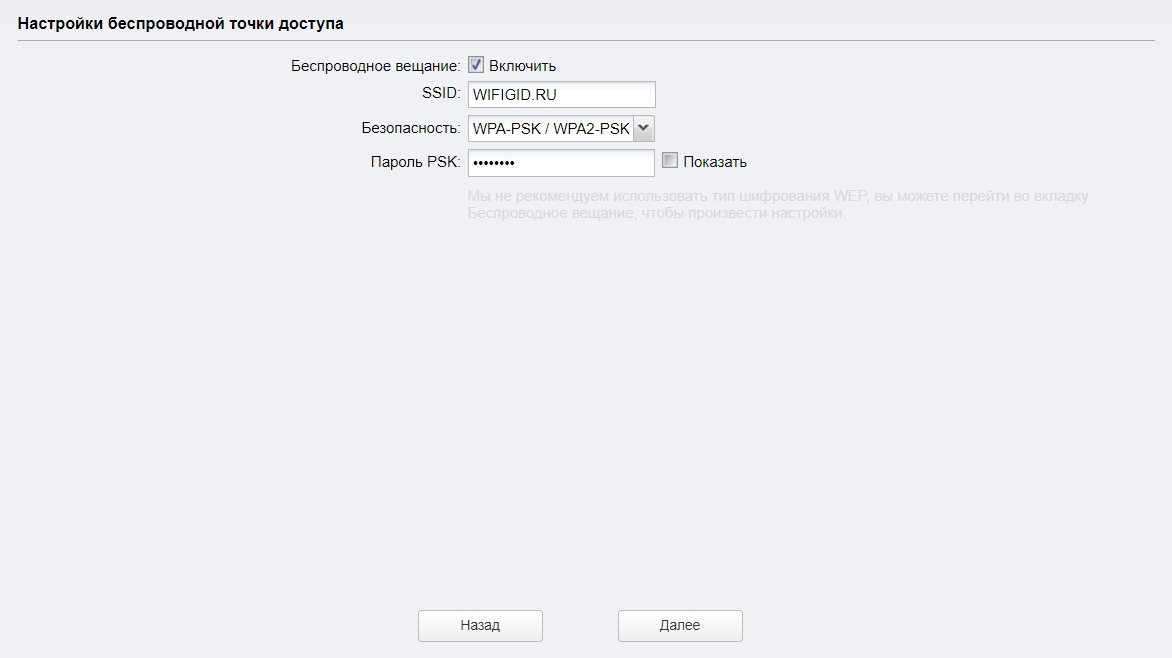
ШАГ 5: Боевая установка
Все прошлые манипуляции мы выполняли в домашних условиях. Теперь я расскажу про подключение точки доступа в боевых. Смотрите, оба порта на устройстве экранированы, и не просто так.
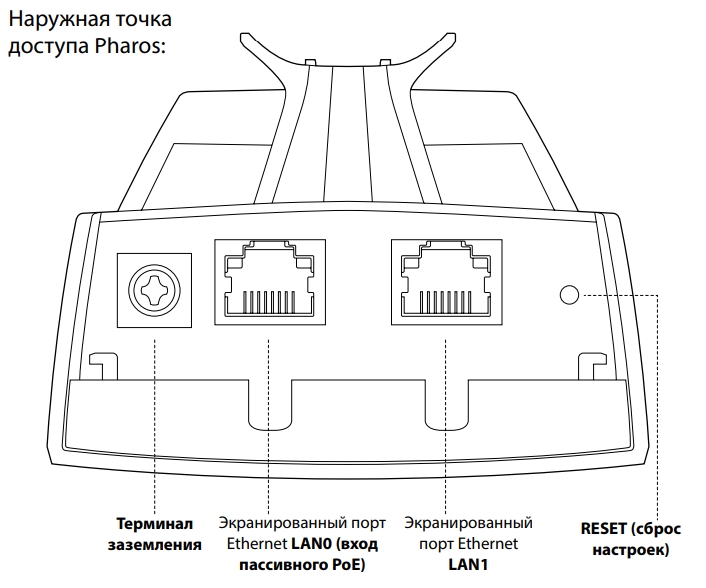
Для установки нам понадобится кронштейн. Если вы используете две точки доступа, то вам нужно установить их так, чтобы они были четко направлены друг на друга. Особенно это касается режима моста, повторителя, клиента. Лучше устанавливать максимально высоко таким образом, чтобы на пути радиоволны было как можно меньше препятствий. Напоминаю, что любые препятствия глушат сигнал. Особенно это касается толстых стен и металлических преград.
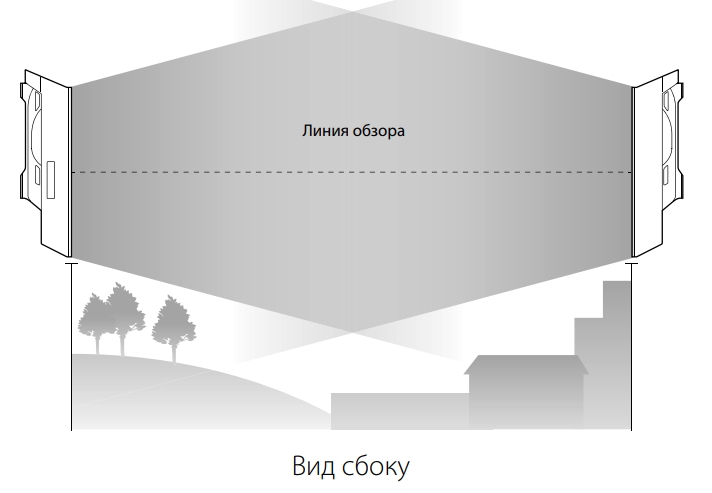
Так как у разных моделей CPE разный показатель коэффициента усиления, то и размер луча разный.
| CPE210 | CPE220 | CPE510 | CPE520 | |
| Горизонтальная ширина (в градусах) | 70 | 45 | 45 | 50 |
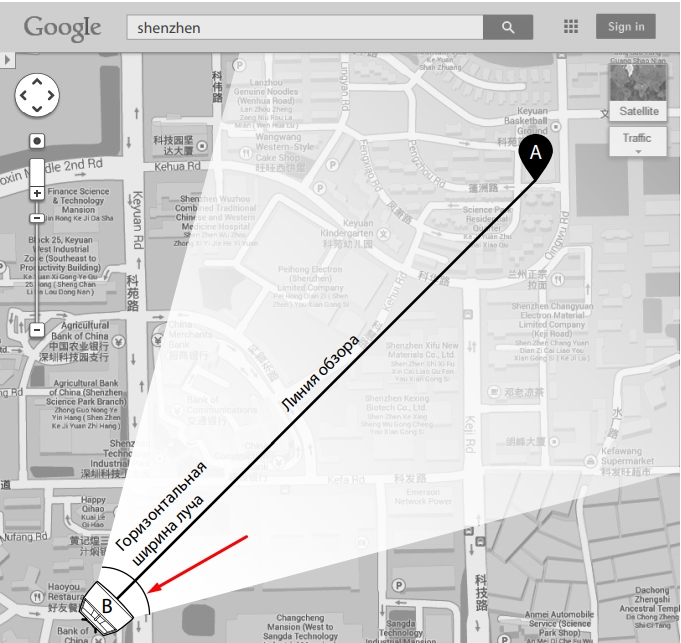
Подключение аналогичное, как мы и делали все в самом начале, но будут пару отступлений.
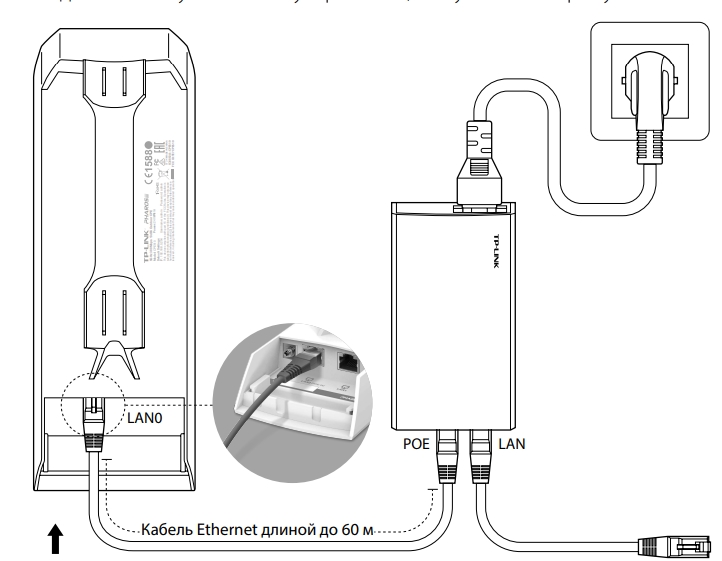
Для подключения к LAN0 от POE In нужно использовать кабель с заземлением категории 5E или выше. Также желательно, чтобы он был экранированным. Но земля будет работать только в том случае, если инжектор подключен к розетке с землей.
На кронштейн антенну можно прикрутить стяжками. После подключения к антенне обязательно закройте нижнюю часть с портами специальной крышкой. Кабель питания должен быть не больше 60 метров.
Но есть и второй способ – подключить обычный кабель и использовать провод заземления, подключив его от терминала заземления к основной земле.
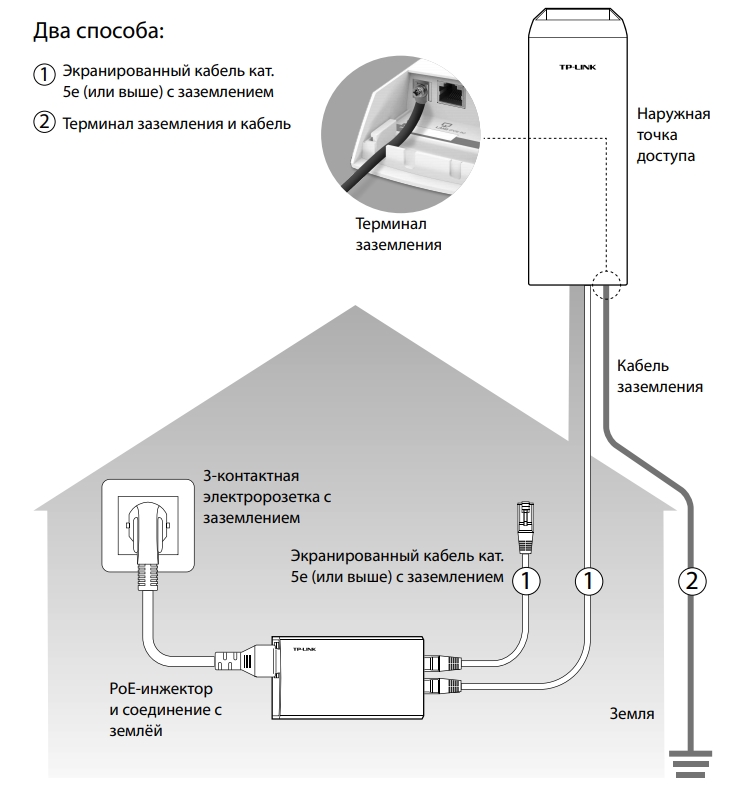
Настройка DHCP
В разделе «Сеть» можно более детально установить IP-адрес устройства. Если вы подключаетесь к основному роутеру, или другой точке доступа с включенным DHCP-сервером, то можно в типе подключения установить «Динамическое» получение IP.
В режиме клиента, ретранслятора (усилителя) или Моста можно будет вручную ввести IP, маску и шлюз. Тут также можно включить DHCP-сервер для своих устройств. В режиме усилителя его включать не стоит. Ниже можно зарезервировать IP-адреса для локальных устройств.
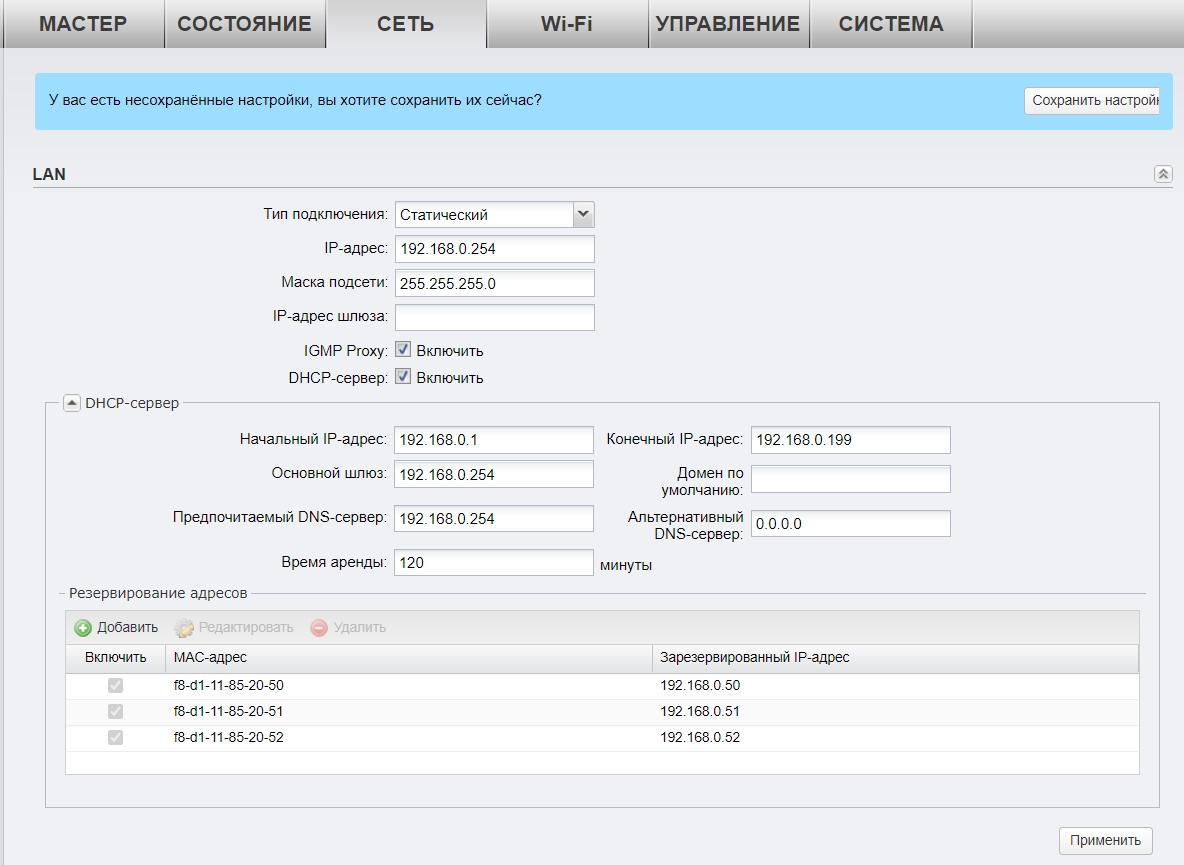
Мульти SSID (Несколько Wi-Fi сетей)
Если у вас большое предприятие, то вы в теории можете разделить несколько отделов, подключив их к разным Wi-Fi сетям.
- Для этого переходим в «Wi-Fi».
- Включаем «Multi-SSID».
- Нажимаем по кнопке «Добавить».
- Вводим название в поле «SSID». Указываем номер VLAN – разные VLAN это как бы разные сети, которые не могут контактировать друг с другом. Широковещание «SSID» – это видимость сети в эфире. Если выключить эту функцию, то сеть станет невидимой, а подключаться к ней нужно будет вручную, вводя имя и пароль. Изоляция точки доступа – это функция, которая изолирует клиентов друг от друга, то есть они не видят друг друга в сети. Эта функция нужна для открытых точек доступа, чтобы избежать взлома одного клиента другим.
- Нажимаем «ОК».
- Ниже выбираем «SSID». Указываем режим безопасности, версию, тип шифрования и вводим пароль.
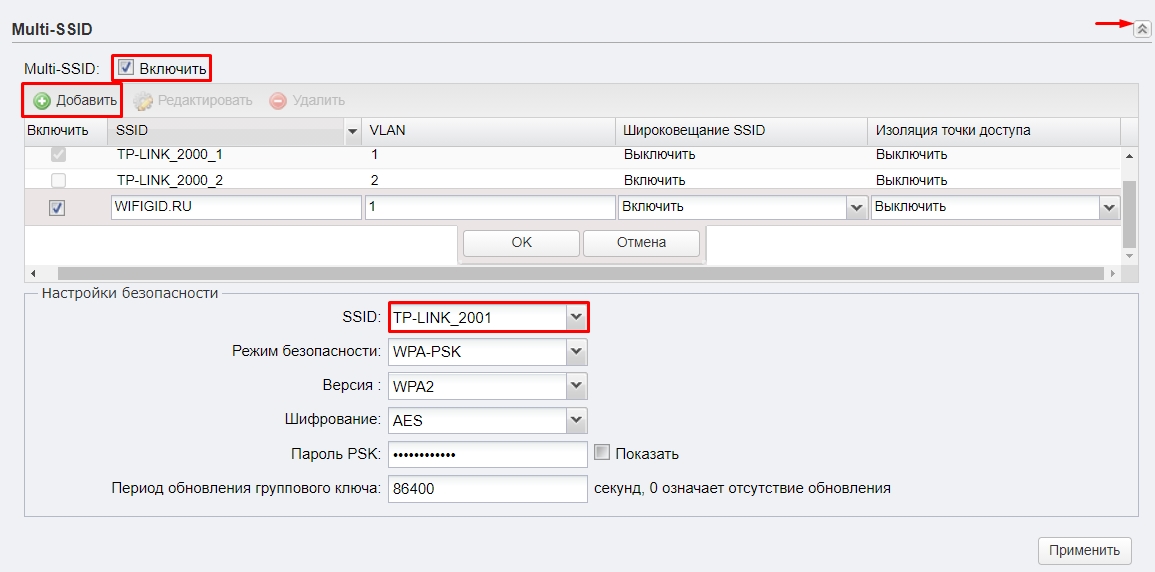
Фильтрация MAC-адресов
Также находится в разделе «Wi-Fi». Позволяет создать белый или черный список устройств, которым можно или запрещено подключаться к беспроводной сети. Максимально увеличивает безопасность, так как по определенным правилам сторонние устройства, даже зная пароль, не смогут подключиться к сети.

Обновление прошивки
ВНИМАНИЕ! Обновлять прошивку можно только при подключении по проводу.
- Заходим на официальную страницу аппарат.
- Выбираем свою аппаратную версию – её можно подсмотреть на этикетке на корпусе.
- Нажимаем по разделу «Встроенное ПО».
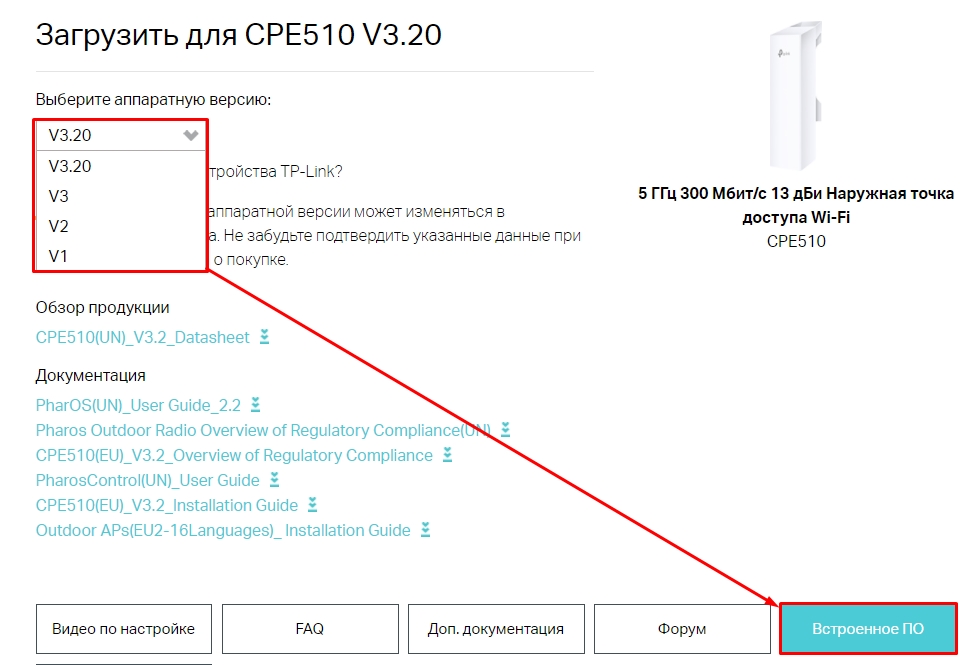
- Пролистываем ниже и скачиваем самую свежую прошивку.
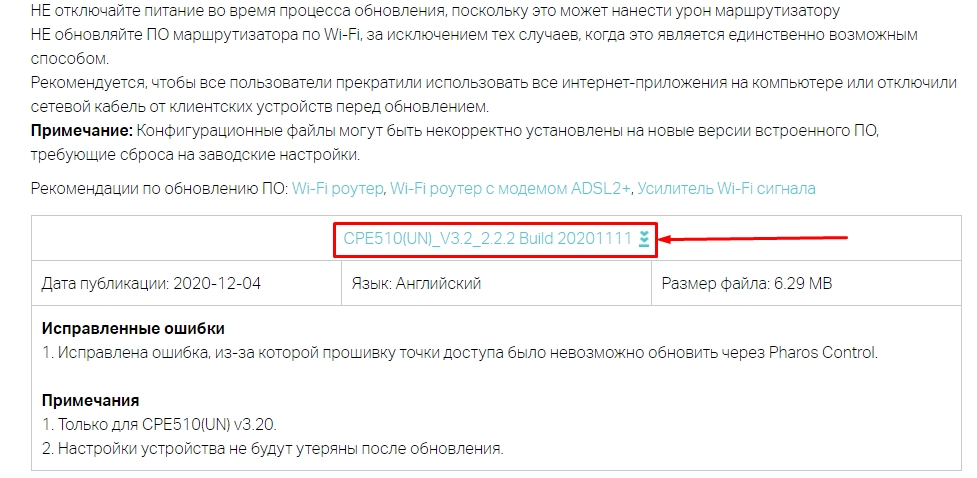
- Переходим в «Систему», листаем до подраздела «Обновление встроенного ПО», нажимаем «Обзор», выбираем файл с прошивкой. Если вы до этого скачали архив, то обязательно его разархивируйте.
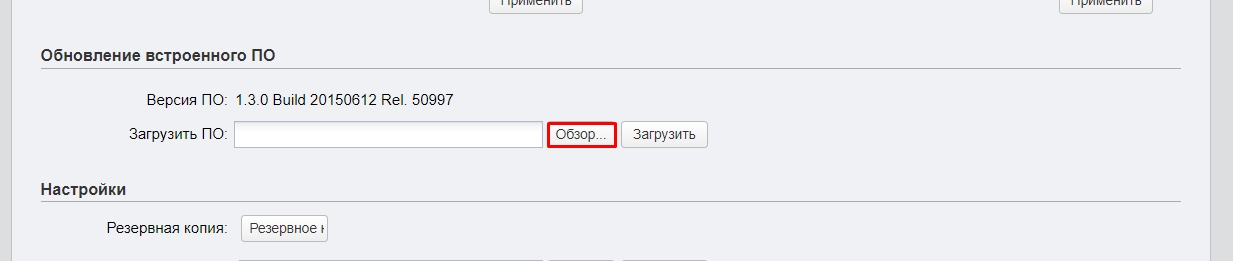
- Кликаем по кнопке «Загрузить» и ждем.
Характеристики и сравнение с CPE220 и CPE210
| CPE510 | CPE220 | CPE210 | |
| MIMO | 2х2 | ||
| Мощность (дБи) | 13 | 12 | 9 |
| Антенна (дБи) | 13 | 12 | 9 |
| Dual Ethernet | нет | есть | нет |
| Частота | 5 ГГц | 2,4 ГГц | |
| Максимальная скорость | До 300 Мбит в секунду | ||
| Ширина канала | 5/10/20/40 МГц | ||
| Питание | Passive PoE 24 В | ||
| Защита от статического удара | 15 кВ | ||
| Защита от ударов молнии | 6 кВ | ||
| Заземление | есть |
Эмулятор
Ссылка на эмуляторы
Руководство пользователя
Видео
Описание: в режиме AP (точки доступа) устройство работает в качестве концентратора и предоставляет доступ к сети Wi-Fi для беспроводных клиентов.
Для примера возьмем точку доступа серии CPE.
Доступ в веб-интерфейс точки доступа
Пожалуйста, перейдите по этой ссылке, чтобы прочитать, как получить доступ в веб-интерфейс точки доступа CPE.
Примечание: CPE210 может вещать только Wi-Fi на 2,4 ГГц; CPE510 может вещать Wi-Fi только на 5 ГГц. В этой статье для примера мы взяли CPE510.
Запустите быструю настройку (Quick Setup).
Шаг 1:
Нажмите Quick Setup -> Выберите Access Point -> Нажмите Next

Шаг 2:
Стандартный IP адрес точки доступа CPE – 192.168.0.254, мы можем изменить его на другой IP-адрес в сети основного роутера. Например, если IP-адрес основного модема или роутера 192.168.1.1, то для CPE510 мы можем использовать IP-адрес 192.168.1.* (*=2
254), маска подсети (Subnet Mask) – 255.255.255.0
Если вы не уверены в IP-адресе основного роутера, то значение IP-адреса точки доступа можно оставить стандартным. Затем, нажмите Next (Далее).

Шаг 3.
Измените название вашей Wi-Fi сети (SSID) и пароль (password).
SSID: (переименуйте название вашей Wi-Fi сети)
Security: WPA-PSK/WPA2-PSK
PSK Password: (создайте персональный пароль)

Шаг 4.
Нажмите Finish (Завершить) и ожидайте, пока настройки вступят в силу. Это займёт около минуты.


Переместите точку доступа CPE.
Теперь вы можете отключить компьютер от LAN порта PoE-адаптера и подключить проводную сеть (интернет модем/роутер) в порт LAN.
Восстановление настроек компьютера (для ОС Windows).
После настройки нам нужно вернуть обратно автоматическое получение IP-адреса.
Пожалуйста, найдите Подключение по локальной сети/Ethernet на вашем компьютере. Если вы не помните порядок, пожалуйста, обратитесь к данному FAQ.
Выберите Свойства →Протокол интернета версии 4 (TCP/IP)→ Выберите “Получать IP-адрес автоматически” и “Получить адрес DNS сервера автоматически”
Нажмите OK для выхода
Нажмите опять OK для применения настроек.

Восстановление настроек компьютера (для MAC OS X).
Нажмите Apple -> Системные настройки -> Сеть -> Выберите Ethernet -> Конфигурация IPv4: Используя DHCP.
Нажмите Применить.



Узнайте больше о каждой функции и конфигурации, перейдите в раздел Загрузки, чтобы загрузить руководство по вашему продукту.
Если в предыдущей статье мы рассматривали больше внешний вид, характеристики и возможности наружных точек доступа TP-Link CPE510, то в этой статье поговорим о их настройках. Это профессиональные устройства, и желательно, чтобы их настраивали профессионалы. Нужно соблюдать порядок установки и подключения для сохранения гарантии, так же необходимо соблюдать местные правила в отношении использования радиочастот, каналов, мощности сигнала. Так как в зависимости от региона, могут быть установлены разные ограничения. Об этом написано сразу при входе в настройки TP-Link CPE510.
Поэтому, если вы хотите построить сеть из нескольких наружных точек доступа, на большое расстояние, то лучше обратится к специалистам. В этой статье я просто ознакомлю вас с некоторыми возможностями этих наружных точек доступа. Покажу, как выполнить вход в панель управления TP-Link CPE510, и настроить эти устройства в двух режимах «Точка доступа» и «Клиент». Именно в этих режимах чаще всего настраивают данные устройства. В том числе для установки Wi-Fi соединения на большом расстоянии (до 15 километров) .
Так как это наружные точки доступа, и они будут установлены с наружной стороны здания, то желательно заранее продумать схему подключения и проложить все необходимые кабеля. Так же изготовить кронштейн для крепления самого устройства. Сделать заземление.
В большинстве случаев, к TP-Link CPE510 будет идти один сетевой кабель. От маршрутизатора (провайдера) , или к маршрутизатору, компьютеру, или другому устройству. Питание по PoE (по сетевому кабелю) . Это сильно упрощает процесс монтажа.
Как настроить Wi-Fi соединение на большое расстояние?
Понадобится две точки доступа. Например, TP-Link CPE510. Их нужно закрепить на двух зданиях таким образом, чтобы они были в зоне прямой видимости. И направить примерно друг на друга. Когда уже все будет настроено, то можно будет более точно настроить их ориентируясь по показателям в панели управления. Одна ТД будет настроена в режиме «Точка доступа» (передавать сигнал) , а вторая как «Клиент» (принимать сигнал) .

Если рассматривать конкретно модель CPE510, то их можно соединить на расстоянии до 15 километров.
Чтобы выполнить вход в настройки TP-Link CPE510, нужно сначала настроить параметры сетевой карты компьютера. Но перед этим можете подключить устройство к компьютеру. Нужно два сетевых кабеля. Первый подключаем на адаптере в порт POE, и в порт LAN0 (POE IN) на точке доступа. А второй кабель подключаем на адаптере в порт LAN и к компьютеру, или ноутбуку.

В свойствах сетевого адаптера (Ethernet), для протокола IPv4 нужно прописать статические адреса. IP-адрес прописываем например 192.168.0.2, маска подсети будет выставлена автоматически, а в поле основной шлюз указываем 192.168.0.254.

Заводской IP-адрес TP-Link CPE510 – 192.168.0.254. Логин и пароль – admin/admin. Открываем браузер и переходим по адресу http://192.168.0.254. На первой странице указываем логин и пароль (admin/admin) , выбираем регион и язык панели управления. Читаем правила использования, ставим галочку приняв их и продолжаем нажав на кнопку «Login».

Дальше устройство предложит изменить заводской пароль admin на более сложный. Указываем два раза новый пароль и нажимаем на кнопку «Завершить».

Откроется панель управления PHAR OS.

Дальше просто меняем режим работы точки доступа и настраиваем ее.
Настройка TP-Link CPE510 в режиме «Точка доступа»
В панели управления, в разделе «Мастер» выбрав режим «Точка доступа» нажимаем на кнопку «Далее».

В настройках LAN ничего не меняем, просто нажимаем «Далее».
На следующем этапе нужно настроить беспроводную точку доступа. Сменить имя сети и другие параметры. Установить пароль, если необходимо.

Проверяем все параметры и нажимаем на кнопку «Завершить».
После сохранения настроек эту точку доступа можно отключить от компьютера. Установить ее на кронштейн (если она еще не установлена) . Так как это точка доступа, то она будет передавать интернет. Значит его нужно подключить. Интернет подключаем от маршрутизатора (или другого устройства) в LAN порт на адаптере.
Получится примерно такая схема:

В настройках, в разделе «Wi-Fi» можно изменить разные параметры беспроводной сети. В том числе канал, мощность передатчика и т. д. Настроек там много. Так же советую поставить галочку возле пункта «Автоматически (Применить в 0-27.9км)».

Не забудьте сохранить настройки.
Режим работы «Клиент» (прием сигнала)
Вторую точку доступа (на втором конце) нужно настроить в режиме клиента. Перед настройкой ее нужно направить на источник сигнала (в нашем случае, это первая ТД) . Подключаемся к ней, заходим в настройки и переключаемся в режим «Клиент».

Меняем последнюю цифру IP-адреса. Чтобы он отличался от IP-адреса точки доступа.

В следующем окне нажимаем на кнопку «Поиск». Из списка выбираем нашу точку доступа.

Если она защищена паролем, то вводим его и сохраняем настройки. Наша точка доступа в режиме клиента подключится к главной Wi-Fi сети. От клиента можно кабелем подключить интернет к маршрутизатору, или напрямую к компьютеру.
Наружние беспроводные точки доступа высокой мощности доступны для заказа в telecom-sales.ru!



CPE210 2,4 ГГц 300 Мбит/с
- Встроенная 9 дБи 2×2 двухполяризационная направленная MIMO антенна
- Регулируемая мощность передачи: от 0 до 27 дБм/500 мВт
- Оптимизация на системном уровне для беспроводной передачи данных на расстояния, превышающие 15 км
- Технология TP-LINK Pharos MAXtream TDMA (TDMA — множественный доступ с разделением по времени) улучшает пропускную способность и производительность устройства, уменьшает задержку — идеальное решение для использования в режиме точка-многоточка
- Pharos Control — централизованное приложение для управления сетью
- Поддержка рабочих режимов: точка доступа, клиент, ретранслятор, точка доступа с маршрутизатором, точка доступа и клиент-маршрутизатор (беспроводной клиент WISP)
- Всепогодный корпус со степенью защиты IPX5
- Два порта Ethernet и встроенный вывод заземления
- Защита от удара молнии до 6000 В, защита от электростатического разряда до 15 кВт
- Адаптер Passive PoE поддерживает питание устройства на расстоянии до 60 метров по технологии Power over Ethernet и позволяет дистанционно сбрасывать настройки устройства
- Поддержка защиты соединения WEP, WPA/WPA2, WPA-PSK/WPA2-PSK
- Выбор частоты 5/10/20/40 МГц
- Контроль пропускной способности, анализ спектра, проверка скорости и инструмент Ping
- Лёгкое выравнивание антенны и индикация качества беспроводного соединения в веб-утилите настройки
CPE510 5 ГГц 300 Мбит/с
- Встроенная 13 дБи 2×2 двухполяризационная направленная MIMO антенна
- Регулируемая мощность передачи: от 0 до 27 дБм/500 мВт
- Оптимизация на системном уровне для беспроводной передачи данных на расстояния, превышающие 15 км
- Технология TP-LINK Pharos MAXtream TDMA (TDMA — множественный доступ с разделением по времени) улучшает пропускную способность и производительность устройства, уменьшает задержку — идеальное решение для использования в режиме точка-многоточка
- Pharos Control — централизованное приложение для управления сетью
- Поддержка рабочих режимов: точка доступа, клиент, ретранслятор, точка доступа с маршрутизатором, точка доступа и клиент-маршрутизатор (беспроводной клиент WISP)
- Всепогодный корпус со степенью защиты IPX5
- Два порта Ethernet и встроенный вывод заземления
- Защита от удара молнии до 6000 В, защита от электростатического разряда до 15 кВт
- Адаптер Passive PoE поддерживает питание устройства на расстоянии до 60 метров по технологии Power over Ethernet и позволяет дистанционно сбрасывать настройки устройства
- Поддержка защиты соединения WEP, WPA/WPA2, WPA-PSK/WPA2-PSK
- Выбор частоты 5/10/20/40 МГц
- Контроль пропускной способности, анализ спектра, проверка скорости и инструмент Ping
- Лёгкое выравнивание антенны и индикация качества беспроводного соединения в веб-утилите настройки
Предназначение устройства
Наружные беспроводные точки доступа TP-LINK являются недорогим и качественным решением для обеспечения беспроводного сетевого подключения вне помещения. Благодаря централизованному ПО для управления сетью данные устройства идеально подходят для подключения по схеме «точка-точка», «точка-многоточка», а также для создания беспроводного подключения вне помещения. Превосходные показатели производительности, а также современный дизайн делают беспроводные точки доступа CPE510 и CPE210 идеальным выбором как для предприятий, так и для конечных пользователей.
Описание режимов работы:
В данном режиме точка доступа будет выполнять роль центрального концентратора для различных беспроводных клиентов LAN. Multi-SSID также доступна в данном режиме и поддерживает до 4-х различных SSID и паролей.
В режиме клиента точка доступа может быть подключена к проводному устройству, чтобы функционировать в качестве беспроводного адаптера для получения сигнала от вашей беспроводной сети.
- Ретранслятор (Усилитель сигнала)
В данном режиме устройство может копировать и усиливать существующий беспроводной сигнал, увеличивать зону покрытия сети, особенно в больших помещениях во избежание образования «мёртвых зон».
Режим моста заимствует текущее беспроводное соединение к Интернет и транслирует его, используя другое имя сети SSID и пароль. В данном режиме вы настраиваете беспроводной клиент на подключение к корневой точке доступа и настраиваете беспроводную точку доступа на локальное беспроводное вещание.
- Точка доступа с маршрутизатором
В данном режиме устройство позволяет множеству пользователей иметь совместный доступ к Интернет. Беспроводной порт использует IP-адрес, предоставленный поставщиком Интернет-услуг через Ethernet порт WAN. Беспроводной порт функционирует в качестве порта LAN в режиме точки доступа с маршрутизатором.
- Точка доступа и клиент-маршрутизатор (Беспроводной клиент (WISP))
В данном режиме устройство позволяет множеству пользователей иметь совместный доступ к Интернет через беспроводной клиент (WISP). Устройства, подключённые к портам LAN, используют IP-адрес беспроводного клиента WISP, полученный через беспроводной порт. При подключении к беспроводному клиенту WISP беспроводной порт функциониурет как порт WAN в режиме точки доступа с маршрутизатором.
Технология TP-LINK MAXtream TDMA
При увеличении масштабов сети увеличивается возможность конфликтов беспроводных точек доступа и базовых
станций, что может выражаться в уменьшении пропускной способности сети и негативным образом влиять на конечном качестве связи.
Для уменьшения данного эффекта в наружных беспроводных точках доступа TP-LINK используется технология MAXtream TDMA.
Что выбрать, точку 2,4 или 5 ГГц?
CPE210: Для сигнала диапазона 5ГГц даже деревья, листва и т.д. – существенные помехи. Поэтому для хороших показателей дальности и скорости оборудованию требуется чистая прямая видимость. Отличие частоты 2,4ГГц в том, что для нее это не так критично. Точка доступа CPE210 поможет преодолеть незначительные помехи в зоне прямой видимости.
CPE510: Наиболее выгодная частота в условиях прямой видимости и большой дальности. Часто сеть 2,4 ГГц бывает сильно загружена и получить максимальную скорость можно только на другой частоте.
В итоге, какую частоту выбрать — 2,4ГГц или 5Ггц зависит от того, в каких условиях вы развертываете сеть, и какие параметры хотите получить. Стандартно поступают следующим образом:
Для радиомостов на дальние расстояния выбирают устройства 5 Ггц диапазона. Дальнобойность + отсутствие помех + свободный эфир = идеальные для этого условия;
Для раздачи интернета абонентам в режиме точка-многоточка чаще всего выбирают 2,4Ггц. Однако в связи с перегруженностью диапазона все чаще применяют также 5 ГГц;
tp-link Наружное CPE


Обзор
Наружные CPE серии Pharos от TP-Link предназначены для наружных беспроводных сетевых решений. Это руководство применимо к продуктам, включая CPE205, CPE210, CPE220 и CPE510.
- Комплект поставки

- Светодиод Пояснение
- Макет панели
Pharos CPE205 / CPE220:

Пассивный адаптер PoE:

Подключение оборудования
1. Рассмотрение сайта
- Монтажная высота
Обеспечьте прямую видимость между беспроводными устройствами для оптимальной производительности. Рекомендуется располагаться на возвышенности, поскольку такие препятствия, как деревья, здания и большие стальные конструкции, ослабят беспроводной сигнал. См. «Q2» в «FAQ» для получения подробной информации о том, как рассчитать минимальную высоту установки устройств.
- ориентация
Устанавливайте устройства CPE лицевой стороной к предполагаемым устройствам приема сигнала. Вы можете ориентировать устройства с помощью Google Maps, GPS и некоторых ориентиров в соответствии с шириной луча по горизонтали, указанной ниже.

2. Подключение и установка
Подключите и установите CPE и адаптер питания, как показано ниже. В следующем введении CPE220 рассматривается как пример.ampим.
- Подключение CPE и адаптера питания
Подключите CPE и адаптер питания, как показано на рисунке ниже.

- Монтаж CPE
На выбранном сайте приблизительно выровняйте CPE в том направлении, в котором вы сориентировались.
- Монтаж адаптера питания (дополнительно)
Чтобы установить адаптер питания, выполните следующие действия:
Чтобы обеспечить наиболее надежное подключение пассивного адаптера PoE, рекомендуется устанавливать адаптер так, чтобы порт Ethernet был направлен вверх.
1. Просверлите в стене два отверстия и вставьте в них пластиковые анкеры. Прикрепите монтажный кронштейн к стене. Убедитесь, что выступы по углам монтажного кронштейна находятся снаружи и направлены вверх.
2. Присоедините пассивный адаптер PoE к монтажному кронштейну, сдвинув адаптер в направлении стрелок до фиксации.
3. Защита от молнии и электростатического разряда.
Правильное заземление чрезвычайно важно для наружных устройств. Используя экранированный кабель CAT5e (или выше) с заземляющим проводом для подключения и прилагаемый адаптер PoE (метод 1), вы можете эффективно устранить атаки ESD. Если для подключения используется обычный кабель CAT5e, необходимо подключить клемму заземления CPE к заземлению через кабель заземления (метод 2). В следующем введении CPE220 рассматривается как пример.ampим.


Экранированный кабель CAT5e (или выше) с заземляющим проводом
Конфигурация программного обеспечения
В этой главе описывается вход в систему PharOS. Web Интерфейс и конфигурация программного обеспечения.
1. Вход в PharOS.
1. Перед доступом к PharOS Web Интерфейс, вам необходимо назначить статический IP-адрес 192.168.0.X (X находится в диапазоне от 2 до 253, например, 192.168.0.10) вашему компьютеру.

2. Откройте web браузер, тип http://192.168.0.254 в поле адреса и нажмите Enter (Windows) или Return (Mac). Рекомендуется использовать последнюю версию Google Chrome, Firefox или Safari.
3. Введите admin для обоих имя пользователя и Пароль. Прочтите и согласитесь с условиями использования, затем нажмите Логин.
4. Измените имя пользователя и пароль по умолчанию для защиты вашего CPE. Приступим к настройке CPE.
Для последующих входов используйте новое имя пользователя и пароль.
Для получения дополнительных конфигураций посетите https://www.tp-link.com/support чтобы загрузить руководство пользователя продуктов Pharos в центре загрузок.
2. Типовая конфигурация приложения
Типичная топология выглядит следующим образом. Беспроводной мост строится между двумя удаленными друг от друга локациями. Следуйте приведенным ниже инструкциям, чтобы настроить точку доступа и клиента.

Настройте точку доступа (AP)
1. Войдите в PharOS и перейдите на страницу быстрой настройки.
2. Режим работы: выберите Точка доступа и нажмите Следующая.
3. Настройки LAN: нажмите Следующая.
4. Настройки беспроводной точки доступа:
а. Создайте новый SSID (имя сети) для вашей беспроводной сети.
б. Выбрать WPA-PSK/WPA2-PSK для метода безопасности и создайте пароль PSK для защиты вашей точки доступа.
c. Введите расстояние между точкой доступа и клиентом в поле «Настройка расстояния».
d. Выберите МАКСтрим установите флажок (см. Q3 в разделе часто задаваемых вопросов для получения подробной информации о MAXtream) и нажмите Следующая.
5. Готово: проверьте настройки и нажмите Завершить чтобы завершить настройку.
Настроить клиента
- Войдите в PharOS и перейдите на страницу быстрой настройки.
- Режим работы: выберите «Клиент» и нажмите Следующая.
- Настройки LAN: измените IP-адрес на 192.168.0.X (X находится в диапазоне от 2 до 253), та же подсеть, что и точка доступа, и нажмите Следующая.
- Настройки беспроводного клиента:
а. Нажмите Опрос и выберите SSID точки доступа в списке AP, затем нажмите Поисковик.
б. Выбрать WPA-PSK/WPA2-PSK в параметре Безопасность введите тот же пароль PSK и значение расстояния для точки доступа, затем нажмите Следующая. - Готово: проверьте настройки и нажмите Завершить чтобы завершить настройку.
Для получения дополнительных конфигураций посетите https://www.tp-link.com/support чтобы загрузить руководство пользователя продуктов Pharos в центре загрузок.
Юстировка антенны
Юстировка антенны может помочь вам оптимизировать антенный сигнал. Чтобы добиться максимальной производительности беспроводной сети, щелкните «Выравнивание антенны» в раскрывающемся списке в правом верхнем углу и включите «Сигнал выравнивания» во время выравнивания. Затем настройте антенну, пока частота звука не станет самой низкой.

Установите флажок, чтобы включить звуковой сигнал. Его частота может помочь вам оценить мощность сигнала, принимаемого антенной. Чем ниже частота звука, тем сильнее сигнал.

Характеристики

Примечание:
1. Оценка основана на медном заземляющем кабеле и экранированном кабеле CAT5e с заземляющим проводом.
2. Значения ширины луча могут изменяться в зависимости от рабочей частоты.
FAQ
Q1. Как восстановить заводские настройки CPE по умолчанию?
Когда CPE включен, вы можете сбросить CPE с помощью кнопки RESET на CPE или кнопки удаленного сброса на пассивном адаптере PoE.
Метод 1: с помощью кнопки RESET на CPE
На следующем рисунке CPE220 показан в качестве примера.ampим.

Метод 2: с помощью кнопки удаленного сброса на пассивном адаптере PoE

Q2. Как рассчитать минимальную высоту установки устройств?
Чтобы максимизировать силу принимаемого сигнала устройствами, установщикам необходимо минимизировать влияние сигналов, не совпадающих по фазе, которые вызваны препятствиями на пути между передатчиком и приемником. Зона Френеля — это обычный метод расчета этого пути, как показано в формуле и на рисунке ниже.

Для бывшихampНапример, предположим, что d1 равно 2 км, d2 равно 8 км, а f равно 2.4 ГГц, тогда r будет 14.142 м. С учетом допуска 40% допустимый радиус составит 8.485 м. Допустим, у него 10 м, тогда минимальная высота установки, основанная на этой точке, будет 18.485 м. Точно так же рассчитайте результаты на основе всех точек, где есть препятствия, и максимальное значение будет окончательным результатом.
Для получения дополнительной информации, пожалуйста, обратитесь к:
https://en.wikipedia.org/wiki/Fresnel_zone
Q3. Что такое Pharos MAXtream?
Pharos MAXtream — это собственный протокол, разработанный TP-Link на основе множественного доступа с временным разделением каналов (TDMA).
Технология MAXtream имеет следующие преимущества.tagэто:
- Устраняет конфликты скрытых узлов и повышает эффективность канала.
- Более низкая задержка, более высокая пропускная способность, большая емкость сети и большая стабильность.
- Улучшает QoS для потоков видео, голосовых и звуковых данных.
Разделив время передачи на разные временные интервалы, MAXtream позволяет устройствам Pharos передавать в быстрой последовательности, одно за другим, каждое из которых использует свой временной интервал для передачи и приема своих собственных кадров, что значительно снижает вероятность коллизии.
Pharos MAXtream — это нестандартный протокол Wi-Fi, который совместим только с продуктами серии Pharos от TP-Link. Обратите внимание, что вы не сможете подключать другие устройства Wi-Fi к AP с включенным MAXtream.
Q4. Как я могу использовать спектральный анализ, чтобы найти подходящий канал для устройств?
1. Войдите в PharOS, щелкните Спектр Анализ в раскрывающемся списке инструментов появится всплывающее окно, напоминающее вам, что все беспроводные соединения будут потеряны во время анализа спектра. Нажмите Да , чтобы перейти на страницу анализа спектра.
2. Нажмите Start, Pharos начнет анализ мощности частоты. Наблюдайте за кривыми в течение некоторого времени, а затем нажмите Stop. Обратите внимание, что относительно низкая и непрерывная часть средней кривой указывает на меньший радиошум. Здесь мы используем рисунок ниже в качестве примера.ampим.

Поле выбора диапазона частот в верхнем левом углу доступно только для CPE510. Выберите желаемый диапазон и нажмите «Пуск». При выборе канала / частоты следует избегать спектра с большим радиошумом. В этом бывшемampТо есть рекомендуемый канал / частота — 112/5560 МГц.
Примечание: Чтобы задать вопросы, найти ответы и пообщаться с пользователями или инженерами TP-Link, посетите https://community.tp-link.com присоединиться к сообществу TP-Link.
Информация по технике безопасности
- Держите устройство подальше от огня или горячей окружающей среды. ЗАПРЕЩАЕТСЯ погружать в воду или любую другую жидкость.
- Не пытайтесь разбирать, ремонтировать или модифицировать устройство. Если вам нужна услуга, свяжитесь с нами.
- Не используйте поврежденное зарядное устройство или USB-кабель для зарядки устройства.
- Не используйте другие зарядные устройства, кроме рекомендованных.
- Не используйте устройство там, где использование беспроводных устройств запрещено.
- Адаптер должен быть установлен рядом с оборудованием и должен быть легко доступен.
Используйте только блоки питания, предоставленные производителем и в оригинальной упаковке этого продукта. Если у вас есть какие-либо вопросы, не стесняйтесь обращаться к нам. Пожалуйста, прочтите и соблюдайте приведенную выше информацию по безопасности при работе с устройством. Мы не можем гарантировать отсутствие несчастных случаев или повреждений из-за неправильного использования устройства. Пожалуйста, используйте этот продукт осторожно и действуйте на свой страх и риск.
Чтобы задать вопросы, найти ответы и пообщаться с пользователями или инженерами TP-Link, посетите https://community.tp-link.com присоединиться к сообществу TP-Link.
Для получения технической поддержки, руководства пользователя и другой информации посетите https://www.tp-link.com/supportили просто отсканируйте QR-код.
Если у вас есть какие-либо предложения или потребности в руководствах по продуктам, добро пожаловать по электронной почте. techwriter@tp-link.com.cn.
Продукты TP-Link частично содержат программный код, разработанный третьими сторонами, включая программный код, подпадающий под Стандартную общественную лицензию GNU («GPL»). Если применимо, условия GPL и любая информация о получении доступа к соответствующему коду GPL, используемому в продуктах TP-Link, доступны вам в GPL-Code-Center в разделе (https://www.tp-link.com/en/support/gpl/). Соответствующие программы распространяются БЕЗ КАКИХ-ЛИБО ГАРАНТИЙ и защищены авторскими правами одного или нескольких авторов. Подробнее см. Код GPL и другие условия GPL.
© TP-Link, 2020 7106508846 REV3.3.0
Документы / Ресурсы
Рекомендации
TP-Link CPE210 — это устройство, которое поможет установить стабильное подключение к интернету в удаленных районах. Оно способно работать на больших расстояниях и обеспечивает высокую скорость передачи данных. Однако для того, чтобы полностью использовать все его функции, необходимо правильно настроить устройство.
В этой статье мы расскажем вам о базовой настройке TP-Link CPE210. Для начала, подключите устройство к своему компьютеру при помощи сетевого кабеля. Затем откройте любой браузер и введите IP-адрес устройства в строку поиска. Обычно адрес по умолчанию равен 192.168.0.254 или 192.168.1.1. Если у вас возникли сложности с определением IP-адреса, воспользуйтесь инструкцией к устройству.
После ввода IP-адреса вы увидите страницу авторизации. Введите логин и пароль, которые указаны в инструкции к устройству. Если вы их не знаете, попробуйте использовать «admin» в качестве логина и пароля. После успешной авторизации вы попадете на главную страницу настроек.
Дальнейшая настройка зависит от вашего типа подключения к интернету. Если у вас динамический IP-адрес, выберите режим «DHCP». Если у вас статический IP-адрес, выберите «Static IP» и введите соответствующие данные, которые предоставила ваш провайдер интернет-услуг.
Важно помнить, что некорректные настройки могут привести к неправильной работе устройства. Если вы не уверены в правильности введенных данных, обратитесь к провайдеру интернет-услуг.
После настройки соединения вам предложат создать новое пароль, который будет использоваться для доступа к настройкам устройства. Убедитесь, что пароль надежный и незапамятоваемый. Затем сохраните настройки и перезагрузите устройство.
Теперь ваш TP-Link CPE210 готов к работе. Если вы желаете дополнительно настроить устройство, обратитесь к документации или обратитесь за помощью к специалисту.
Подготовка к установке
Перед началом установки и настройки TP-Link CPE210 необходимо выполнить следующие шаги:
- Установите антенну TP-Link CPE210 на месте, где она будет обеспечивать наилучшую связь. Оптимальным вариантом является установка антенны на высоком месте (как можно ближе к прямой видимости с другой антенной), так что рекомендуется выбрать высокое здание или установить антенну на высокой стойке или мачте.
- Подключите антенну к питанию. TP-Link CPE210 поставляется с упаковкой, которая содержит кабель питания. Подключите его к антенне и вставьте другой конец кабеля в сетевую розетку.
- Подключите компьютер к антенне. Для этого используйте сетевой кабель, чтобы подключить один конец к порту LAN на задней панели антенны, а другой конец к сетевой карте вашего компьютера.
- Включите антенну, нажав кнопку питания на задней панели. После этого индикаторы на передней панели должны загореться, указывая на то, что антенна включена и готова для использования.
После выполнения всех вышеуказанных шагов вы можете переходить к следующему этапу — настройке TP-Link CPE210.
Подключение устройства
Прежде чем начать настраивать TP-Link CPE210, необходимо правильно подключить устройство к сети.
1. Возьмите кабель Ethernet и подключите один конец к порту «LAN» на задней панели TP-Link CPE210 и другой конец к Ethernet-порту вашего компьютера или другого устройства.
2. Включите питание TP-Link CPE210. Может потребоваться некоторое время для запуска устройства.
3. Убедитесь, что лампочка питания на передней панели устройства загорелась зеленым цветом, указывая на то, что устройство работает.
4. Подключите кабель питания к TP-Link CPE210 и в розетку. Если устройство имеет встроенный PoE-инжектор, он будет использоваться для подачи питания через Ethernet-кабель. В противном случае, используйте разъем питания на задней панели устройства.
5. Убедитесь, что устройство подключено к сети Интернет, используя кабель Ethernet или беспроводное соединение.
Теперь ваш TP-Link CPE210 успешно подключен и готов к настройке.
Настройка сетевых параметров
После успешной авторизации в интерфейсе устройства TP-Link CPE210 вам необходимо выполнить настройку сетевых параметров.
Для начала, перейдите на вкладку «Network» или «Сеть». Здесь вы сможете изменить настройки IP-адреса, подсети, DHCP и другие сетевые параметры.
Прежде всего, вам потребуется изменить IP-адрес устройства, чтобы он был в той же подсети, что и ваш компьютер. Чтобы это сделать, найдите раздел «LAN» или «Локальная сеть» и введите новый IP-адрес в поле «IP Address». Например, если ваш IP-адрес компьютера имеет вид 192.168.0.X, то вы можете задать IP-адрес устройства TP-Link CPE210 также в диапазоне 192.168.0.X.
В следующем разделе «Subnet Mask» или «Маска подсети» установите подсеть такую же, как у вашей сети. Обычно это значение равно 255.255.255.0.
Если вы хотите использовать устройство как DHCP-сервер для автоматического назначения IP-адресов в вашей сети, перейдите в раздел «DHCP» или «Настройки DHCP» и включите соответствующую опцию.
Здесь же можно указать диапазон IP-адресов, который будет предоставляться клиентам. Введите начальный и конечный IP-адреса в поля «Start IP Address» и «End IP Address». Можно также настроить время аренды (lease time) IP-адреса и другие параметры DHCP.
После внесения всех необходимых изменений, не забудьте сохранить настройки нажатием кнопки «Save» или «Сохранить».
Теперь у вас есть возможность настроить сетевые параметры устройства TP-Link CPE210 в соответствии с требованиями вашей сети.
Создание точки доступа
Для начала процесса настройки TP-Link CPE210 в качестве точки доступа, следуйте указанным ниже инструкциям:
Шаг 1:
Подключите компьютер к устройству TP-Link CPE210 с помощью Ethernet-кабеля. Убедитесь, что компьютер имеет доступ к интернету.
Шаг 2:
Откройте веб-браузер и введите IP-адрес устройства TP-Link CPE210 в адресной строке. По умолчанию адрес: 192.168.0.254. Нажмите клавишу «Enter» для перехода по этому адресу.
Шаг 3:
В открывшемся окне введите имя пользователя и пароль для входа в систему устройства TP-Link CPE210. По умолчанию имя пользователя и пароль: admin. Нажмите кнопку «Login» или «Вход» для авторизации.
Шаг 4:
После успешной авторизации вы попадете на главную страницу управления устройством TP-Link CPE210. На этой странице выберите вкладку «Quick Setup» или «Быстрая установка».
Шаг 5:
На странице «Quick Setup» вам будет предложено выбрать режим работы для устройства. Выберите «Access Point» или «Точка доступа».
Шаг 6:
Настройте параметры точки доступа согласно вашим потребностям. Введите новое имя сети (SSID) и выберите канал для работы точки доступа. При необходимости установите пароль для доступа к сети. Нажмите кнопку «Next» или «Далее», чтобы продолжить.
Шаг 7:
Проверьте все настройки и нажмите кнопку «Finish» или «Готово», чтобы завершить процесс создания точки доступа.
После завершения этих шагов, устройство TP-Link CPE210 будет настроено в качестве точки доступа, и вы сможете подключаться к нему с помощью устройств Wi-Fi.
Настройка безопасности
1. Измените пароль администратора. По умолчанию, TP-Link CPE210 имеет стандартный пароль, который легко угадать. Чтобы усилить безопасность вашего устройства, измените пароль администратора на сложный и уникальный.
2. Включите шифрование Wi-Fi. TP-Link CPE210 поддерживает различные протоколы шифрования, такие как WPA, WPA2 и WEP. Включите один из них и настройте сложный пароль для доступа к вашей беспроводной сети.
3. Ограничьте доступ к устройству по MAC-адресу. Вы можете разрешить доступ к вашему TP-Link CPE210 только для определенных устройств, указав их MAC-адреса. Это поможет предотвратить подключение несанкционированных устройств к вашей сети.
4. Включите защищенный доступ по SSH. Если вы планируете использовать удаленный доступ к вашему устройству, рекомендуется включить защищенный доступ по SSH и задать сложный пароль для входа.
5. Обновляйте прошивку устройства. Регулярное обновление прошивки вашего TP-Link CPE210 поможет исправить уязвимости безопасности и улучшить общую стабильность работы устройства.
Следуя этим простым рекомендациям, вы сможете значительно усилить безопасность вашего TP-Link CPE210 и обеспечить защиту вашей сети от внешних угроз.
Расширенные настройки
Помимо основных настроек, TP-Link CPE210 также предлагает ряд расширенных функций, которые могут быть полезны при настройке Wi-Fi точки доступа.
Настройка режима работы
TP-Link CPE210 поддерживает различные режимы работы, включая точку доступа (AP), мост (Bridge), клиент (Client), маршрутизатор (Router) и WISP-клиент маршрутизатор (WISP Router). Выбор подходящего режима зависит от вашей инфраструктуры сети и требований.
Настройка частотного диапазона
TP-Link CPE210 работает в двух частотных диапазонах: 2,4 ГГц и 5 ГГц. Вы можете выбрать подходящий частотный диапазон в зависимости от наличия других устройств Wi-Fi и требований к скорости и дальности передачи данных.
Настройка канала
Выбор подходящего канала Wi-Fi может помочь избежать помех от других беспроводных устройств в вашей радиочастотной области. TP-Link CPE210 позволяет вручную выбирать канал или автоматически сканировать доступные каналы и выбирать наименее загруженный.
Настройка безопасности
TP-Link CPE210 предоставляет различные методы безопасности Wi-Fi, включая WEP, WPA/WPA2-PSK и WPA/WPA2 Enterprise. Выбор подходящего метода и настройка пароля помогут защитить вашу сеть от несанкционированного доступа.
Назначение VLAN
При использовании TP-Link CPE210 в режиме моста или маршрутизатора вы можете настроить различные VLAN (Virtual Local Area Network) для разделения трафика между различными сегментами сети.
Обратите внимание, что изменение расширенных настроек может потребовать продвинутых знаний сетевой настройки. Если вы не уверены в своих действиях, лучше проконсультируйтесь с профессионалом.
Проверка и тестирование соединения
После настройки своего устройства TP-Link CPE210 для подключения к сети Интернет, необходимо проверить и протестировать соединение, чтобы убедиться, что все работает исправно и соединение стабильно.
Вот несколько шагов, которые можно выполнить для проверки соединения:
1. Проверка подключения к роутеру
Убедитесь, что ваш TP-Link CPE210 подключен к основному роутеру или доступной точке доступа. Включите устройство и убедитесь, что оно успешно подключено к сети.
2. Проверка IP-адреса
Проверьте IP-адрес, присвоенный вашему TP-Link CPE210. Для этого нужно открыть командную строку на компьютере, подключенном к устройству, и ввести команду ipconfig (для Windows) или ifconfig (для Mac или Linux). Убедитесь, что IP-адрес, отображаемый рядом с «Default Gateway» или «Основным шлюзом», соответствует IP-адресу вашего устройства CPE210.
3. Проверка сигнала Wi-Fi
Проверьте силу сигнала Wi-Fi, передаваемого вашим устройством. Войдите в настройки устройства и найдите раздел, отображающий информацию о подключенной сети Wi-Fi. Убедитесь, что сила сигнала достаточно сильная и соединение стабильное.
4. Проверка скорости Интернета
Для проверки скорости Интернета можно воспользоваться онлайн-сервисами, предоставляющими такую возможность. Откройте любой веб-браузер на компьютере и выполните поиск «тест скорости Интернета». Выберите один из результатов поиска и следуйте инструкциям для проведения теста скорости. Убедитесь, что скорость загрузки и выгрузки соответствуют вашему ожиданию и ограничениям вашего тарифного плана.
После проведения этих шагов вы можете быть уверены, что ваш TP-Link CPE210 настроен правильно и работает без проблем. Если вы обнаружите какие-либо проблемы с соединением, обратитесь к документации или свяжитесь с технической поддержкой TP-Link для получения дальнейшей помощи.
Инструкция
Посмотреть инструкция для TP-Link CPE210 бесплатно. Руководство относится к категории маршрутизаторы (роутеры), 28 человек(а) дали ему среднюю оценку 8. Руководство доступно на следующих языках: русский. У вас есть вопрос о TP-Link CPE210 или вам нужна помощь?
Задайте свой вопрос здесь
Ниже вы найдете технические характеристики изделия и руководства по эксплуатации TP-Link CPE210.
TP-Link CPE210 — это антенна-роутер для использования вне помещения, изготовленная из высококачественных материалов для обеспечения надежности и долговечности со временем. Роутер имеет максимальную скорость передачи данных в 300 Мбит/с и частотный диапазон радиоволн 2,4 ГГц. Он также совместим со стандартами сетевого оборудования IEEE 802.11b, IEEE 802.11g и IEEE 802.11n.
Устройство имеет встроенную память 64 МБ и флеш-память 8 МБ. Для управления им можно использовать программную платформу Pharos Control, а устройство также поддерживает веб-управление. Роутер имеет кнопку сброса для сброса настроек.
TP-Link CPE210 позволяет обеспечить максимальный безпроводной диапазон связи до 5000 метров, что делает его идеальным для использования в открытом космосе и на больших расстояниях. Эта антенна-роутер является полезным и надежным выбором для тех, кто ищет высококачественное сетевое оборудование, который гарантированно обеспечит высокоскоростную передачу данных на больших расстояниях.
Максимальная скорость передачи данных
300 Мбит/с
Панель управления
Pharos Control
Кнопка сброса установок
Да
Сертификация
— FCC/UL/IC/GS/PSB/C-tick/SAA/S-Mark/KC-mark\r\n- RoHS, IPX5
Протоколы управления
TDMA
Главная
| Бренд | TP-Link |
| Модель | CPE210 | CPE210 V1 |
| Изделие | маршрутизатор (роутер) |
| EAN | 0845973071677, 6935364071684, 8459730716774 |
| Язык | русский |
| Тип файла | Руководство пользователя (PDF), Инструкция по установке (PDF), Техническая спецификация (PDF) |
Свойства
| Максимальная скорость передачи данных | 300 Мбит/с |
| Ширина полосы частот | 2.4 GHz |
| Скорость Wi-Fi (макс) | 300 Мбит/с |
| Полоса частот | 2.4 — 2.483 GHz |
| Число пользователей | — пользов. |
| Модуляция | — |
| Чувствительность приемника | 802.11b:\r\n11M: -95dBm, 5.5M: -96dBm, 2M: -96dBm, 1M: -96dBm\r\n-802.11g:\r\n54M: -79dBm, 48M: -80dBm, 36M: -84dBm, 6-24M: -88dBm\r\n802.11n:\r\nMCS15: -76dBm, MCS14: -78dBm, MCS13: -80dBm, \r\nMCS12: -84dBm, MCS11: -87dBm, MCS10: -91dBm, \r\nMCS9: -93dBm, MCS8: -96dBm, MCS7: -76dBm, \r\nMCS6: -78dBm, MCS5: -80dBm, MCS4: -84dBm, \r\nMCS3: -87dBm, MCS2: -91dBm, MCS1: -93dBm, MCS0: -96dBm |
| Количество каналов | — канала |
| Стандарты сети | IEEE 802.11b, IEEE 802.11g, IEEE 802.11n |
| Максимальная дальность вне помещения | 5000 m |
| 2,4 ГГц | Да |
| MIMO | Да |
| 5 ГГц | Нет |
| Максимальная скорость передачи данных (2,4 ГГц) | 300 Мбит/с |
| 6 ГГц | Нет |
| Поддержка VLAN | Да |
| Функции Virtual LAN | Tagged VLAN |
Характеристики управления
| Панель управления | Pharos Control |
| Управление через веб-интерфейс | Да |
Производительность
| Флэш-память | 8 MB |
| Оперативная память | 64 MB |
| Совместимые операционные системы | Microsoft Windows 98SE, NT, 2000, XP, Vista or Windows 8, Windows 7, MAC OS, NetWare, UNIX or Linux. |
| Встроенный процессор | Да |
| Тактовая частота процессора | 560 MHz |
| Модель процессора | Qualcomm Atheros |
Дизайн
| Кнопка сброса установок | Да |
| Внутренний | Нет |
| Светодиодные индикаторы | Да |
| Цвет товара | Белый |
| International Protection (IP) код | IPX5 |
| Размещение | Стена |
Сертификаты
| Сертификация | — FCC/UL/IC/GS/PSB/C-tick/SAA/S-Mark/KC-mark\r\n- RoHS, IPX5 |
Протоколы
| Протоколы управления | TDMA |
Безопасность
| Алгоритмы шифрования данных | SSID, TKIP, WPA, WPA-PSK, WPA2, WPA2-PSK |
| Фильтрация MAC-адресов | Да |
| Отслеживание сетевого трафика IGMP | Да |
Антена
| Коэффициент усиления антенны (макс) | 9 dBi |
| Количество антенн | 1 |
| Характеристика антенны | Интегральная антенна |
| Тип антенны | Внутренний |
Энергопитание
| Питание по Ethernet (PoE) | Да |
| Максимальное потребление энергии | 10.5 W |
| Диапазон постоянного напряжения | 16 — 27 V |
Условия эксплуатации
| Диапазон относительной влажности при эксплуатации | 10 — 90 % |
| Диапазон температур при эксплуатации | -30 — 70 °C |
| Диапазон температур при хранении | -40 — 70 °C |
| Диапазон относительной влажности при хранении | 5 — 95 % |
Вес и размеры
| Ширина | 224.4 mm |
| Глубина | 79 mm |
| Высота | 60.3 mm |
Содержимое упаковки
| Поставляемые кабели | Кабель переменного тока |
| Монтажный комплект | Да |
Прочие свойства
| Диапазон передачи электроэнергии | 0 — 27 dBmW |
Порты и интерфейсы
| Количество портов Ethernet LAN ( RJ-45) | 1 |
| Количество портов USB 2.0 | 0 |
| Порт WAN | Ethernet (RJ-45) |
Данные об упаковке
| Высота упаковки | 106 mm |
| Ширина упаковки | 270 mm |
| Глубина упаковки | 132 mm |
Логистические данные
| Код гармонизированной системы описания (HS) | 85176990 |
показать больше
Часто задаваемые вопросы
Не можете найти ответ на свой вопрос в руководстве? Вы можете найти ответ на свой вопрос ниже, в разделе часто задаваемых вопросов о TP-Link CPE210.
Как я могу расширить диапазон своей беспроводной сети с помощью роутера TP-Link CPE210?
Чтобы расширить зону действия вашей беспроводной сети с помощью маршрутизатора TP-Link CPE210, вы можете использовать устройство в качестве усилителя дальности или точки доступа. Для этого вам необходимо получить доступ к веб-интерфейсу маршрутизатора и сконфигурировать его соответствующим образом. В настройках найдите опции для установки режима работы в качестве усилителя дальности (Range Extender) или точки доступа (Access Point), в зависимости от ваших конкретных потребностей.
Как я настраиваю мой маршрутизатор TP-Link CPE210 впервые?
Для настройки маршрутизатора TP-Link CPE210 вам необходимо подключить Ethernet-кабель от вашего модема к LAN-порту маршрутизатора. Затем, получите доступ к веб-интерфейсу маршрутизатора через веб-браузер, введя IP-адрес по умолчанию (обычно 192.168.0.254). Оттуда вы можете следовать инструкциям на экране для завершения процесса настройки.
Как поменять название беспроводной сети (SSID) и пароль на роутере TP-Link CPE210?
Чтобы изменить название беспроводной сети (SSID) и пароль вашего маршрутизатора TP-Link CPE210, вам необходимо войти в веб-интерфейс маршрутизатора. После входа перейдите в раздел «Настройки беспроводной сети» и найдите опции для изменения SSID и пароля. Не забудьте нажать кнопку «Применить» или «Сохранить», чтобы сохранить внесенные изменения.
Почему мой роутер TP-Link CPE210 не подключается к интернету?
Если ваш маршрутизатор TP-Link CPE210 не подключается к Интернету, вы можете выполнить несколько шагов по устранению неполадок. Во-первых, убедитесь, что ваш модем работает должным образом и что Ethernet-кабель надежно подключен между модемом и маршрутизатором. Кроме того, проверьте настройки WAN (Интернета) в веб-интерфейсе маршрутизатора, чтобы убедиться, что они настроены правильно в соответствии с требованиями вашего интернет-провайдера.
Как я могу обновить прошивку моего маршрутизатора TP-Link CPE210?
Обновление прошивки вашего маршрутизатора TP-Link CPE210 крайне важно для обеспечения оптимальной производительности и безопасности. Чтобы обновить прошивку, вам необходимо посетить веб-сайт TP-Link и найти последнюю версию прошивки, соответствующую модели вашего маршрутизатора. После загрузки откройте веб-интерфейс маршрутизатора и перейдите в раздел обновления прошивки. Здесь вы можете выбрать загруженный файл прошивки и продолжить процесс обновления. Помните, чтобы внимательно следовать инструкциям, чтобы избежать возможных проблем.
Имеет ли маршрутизатор TP-Link CPE210 максимальную скорость передачи данных 300 Мбит/с?
Да, у роутера TP-Link CPE210 есть максимальная скорость передачи данных до 300 Мбит / с. Это означает, что он может обрабатывать передачу данных со скоростью до 300 Мбит / с, предоставляя быстрое и надежное подключение для пользователей.
Имеет ли TP-Link CPE210 встроенную веб-систему управления?
Да, у роутера TP-Link CPE210 есть система управления через веб-интерфейс. Это позволяет пользователям легко получать доступ и управлять настройками своего роутера через веб-браузер, обеспечивая удобство и гибкость в управлении сетью.
Cколько флеш-памяти у роутера TP-Link CPE210?
У роутера TP-Link CPE210 имеется 8 МБ флэш-памяти. Это обеспечивает достаточную емкость для хранения прошивки и файлов настроек, гарантируя безперебойную работу и простое обновление прошивки.
Поддерживает ли роутер TP-Link CPE210 функцию Power over Ethernet (PoE)?
Да, маршрутизатор TP-Link CPE210 поддерживает технологию Power over Ethernet (PoE). Это означает, что он может быть питан и подключен через один Ethernet-кабель, что упрощает установку и уменьшает путаницу с кабелями.
Какова максимальная дальность на открытом воздухе для роутера TP-Link CPE210?
У маршрутизатора TP-Link CPE210 максимальная дальность внешнего покрытия составляет 5000 м. Это означает, что он может обеспечивать надежное Wi-Fi покрытие на большой открытой территории, что делает его подходящим для внешних приложений, таких как беспроводное подключение на большое расстояние для систем наблюдения или беспроводные связи точка-точка.
Какая высота TP-Link CPE210?
TP-Link CPE210 имеет высоту 60.3 mm.
Какая ширина TP-Link CPE210?
TP-Link CPE210 имеет ширину 224.4 mm.
Какая толщина TP-Link CPE210?
TP-Link CPE210 имеет толщину 79 mm.
Какие сертификаты TP-Link CPE210 имеет?
TP-Link CPE210 имеет следующие сертификаты: — FCC/UL/IC/GS/PSB/C-tick/SAA/S-Mark/KC-mark\r\n- RoHS, IPX5.
От чего зависит скорость загрузки в Интернете?
Скорость загрузки в Интернете зависит от вашего типа соединения. Если ваша скорость составляет 25 Мб/сек, это означает, что теоретически скорость загрузки будет составлять 25 Мб/сек.
В чем разница между роутером и модемом?
Модем обеспечивает подключение к Интернету через интернет-провайдера. Затем маршрутизатор распределяет через Интернет сигнал на подключенные к маршрутизатору устройства.
Вредно ли Wi-Fi-излучение?
Wi-Fi — радиочастотный сигнал в виде неионизирующего излучения. Это излучение не может повредить клетки и ткани и, следовательно, не наносит вреда здоровью.
Инструкция TP-Link CPE210 доступно в русский?
Да, руководствоTP-Link CPE210 доступно врусский .
Не нашли свой вопрос? Задайте свой вопрос здесь


